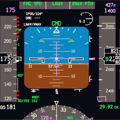 |
TO/GA
][ نائب مراقب أقسام ][
][الطيران التشبيهي][
|
|
تاريخ التسجيل: 20 - 07 - 2009
الدولة: Egypt
المشاركات: 4,029
شكر غيره: 964
تم شكره 720 مرة في 403 مشاركة
معدل تقييم المستوى: 10490
|
|
TO/GA
][ نائب مراقب أقسام ][
][الطيران التشبيهي][
|
 ][ .. حـــــصرياً شرح لكيــفية صبـغ طــائرات Wilco Volume 2 .. ][
][ .. حـــــصرياً شرح لكيــفية صبـغ طــائرات Wilco Volume 2 .. ][
السلام عليكم و رحمة الله و بركاته
اهـــداء من فريق سماء المحاكاه Simulations Sky Team
Captain Mohamed
Captain Jamal
Captain Zine El Dine
Captain Yahia

بالنيابة عنهم اقــدم لكم شرح خاص لمنتديات خط الطيران لكيفية صبغ طائرات Wilco A340 Family و A330 Family الشرح بإذن الله سيكون على طائرة A340 - 300 و يسرى بنفس الخطوات على A330 و جميع اصدارات الـ VOL 2
البـــرامج المستعملة فى الشرح /
1- Adobe Photoshop CS6
2- DXTbmp
للتـــحميل
Adobe Photoshop CS6 Torrent
DXTbmp
تم رفع الشرح على ملف PDF للتسهيل على الاعضاء :
Flyingway.com - How To Paint Wilco A330-A340 Aircrafts.pdf
-=-=-=-=-=-=-
الـ Paint kit البينت كيت و هو بدن الطائرة ابيض بدون اية اضافات يتم وضع الصبغة علية
Wilco Vol 2 Paint kit
-------------------
لتــــحميل الطــائرة /
حصريا طائرات الويلكو البروفيشنال الرائعة WILCO AIRBUS SERIES VOL2 الإصدار الثاني آخر نسخة 1G
-=-=-=-=-=-=-=-=-=-
بسم الله الرحمن الرحيم ..
سنبدأ على صبغة سهلة و ستكون بإذن الله للـ South african airways star alliance
بعد تحميل البينت كيت ستجد 4 ملفات بأسماء /
330-200
330-300
340-300
340-600
هذة الطــبقات المتوفرة و هى للـ A340 Family
افتح الفوتوشوب / و ادخل على ملف A340-300 و اختار الملفين /
main_1_340_T
main_2_340_T
و نبدأ بالاول على الوجه الايمن بأسم
main_1_340_T
تـــابع معى الشرح
نريد استعمال الشعار و الصبغة لنضعها على البدن .. نبحث فى المقام الاول بالانترنت فنجد المطلوب :


بعد الاختيار نكون بهذا الشكل فى الفوتوشوب :
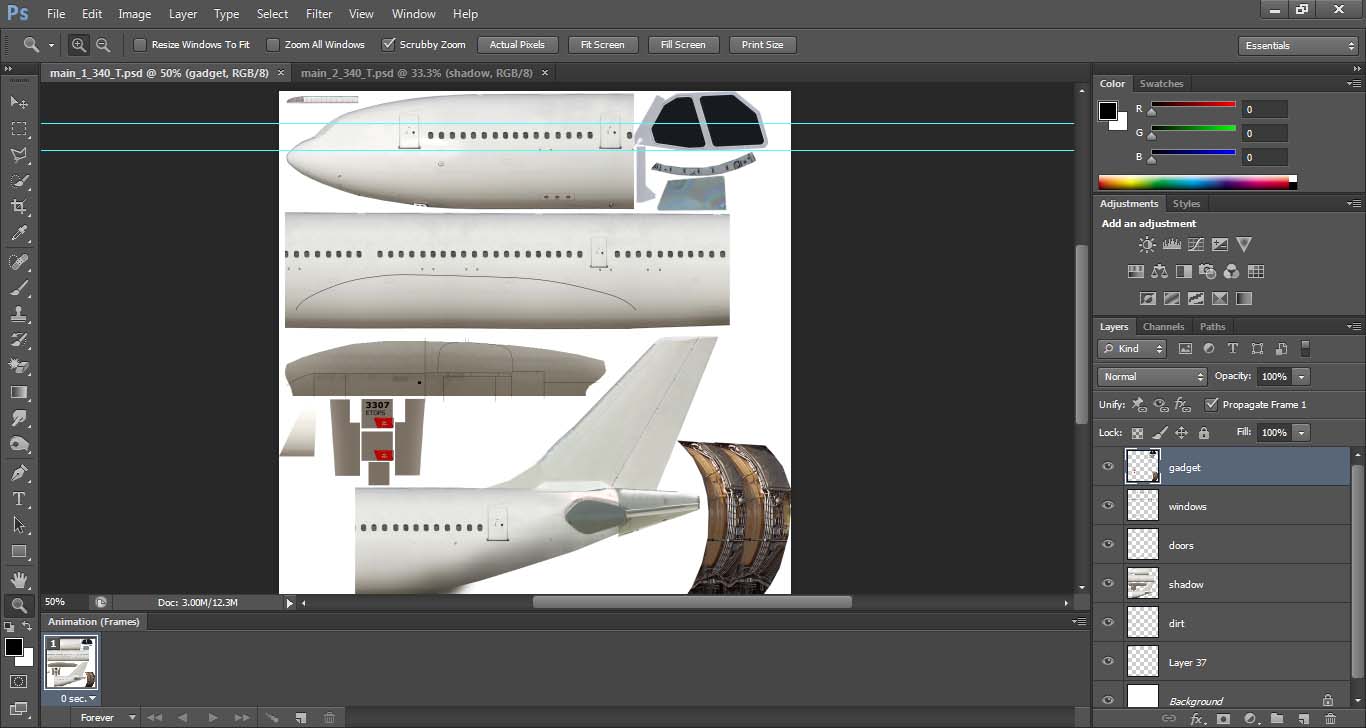
نقوم بالتقريــب باستخدام العدســة :

و من ثم نقوم بفتح الصورتين عن طريق
File > Open
بأستخدام الادارة المشار إليها نحدد كلمة Star Alliance و نقوم بالضغط على Ctrl+C لنسخ الجزء المحدد
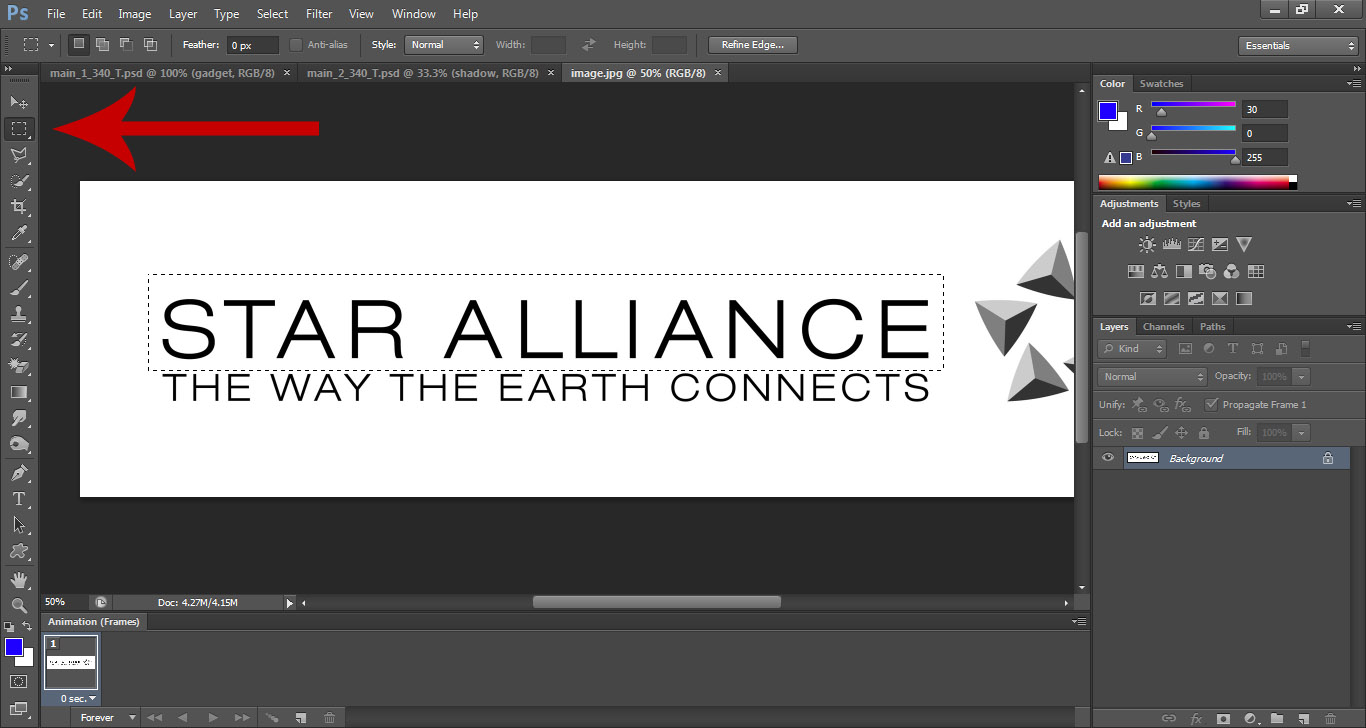
و من ثم نذهب لبدن الطائرة عن طريق الـ Taps فوق مشار إليها
و نعمل Ctrl + V حتى نلصق الصورة
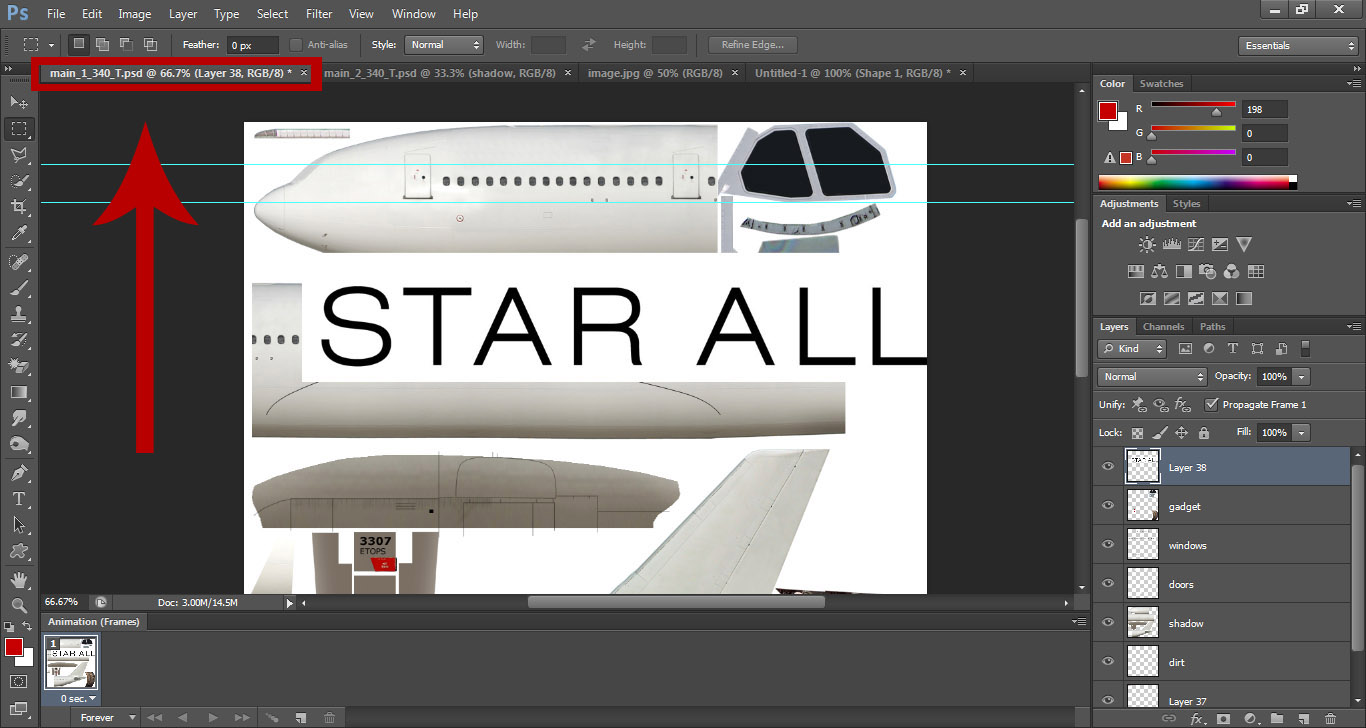
نختار الأداة المحددة هنا
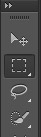
و من ثم نقف على صورة Starr Alliance و نضغط يمين Right Click و نختار Free Transform
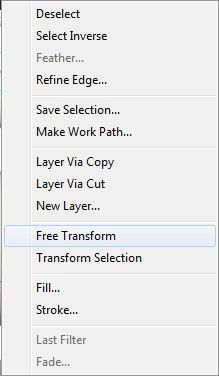
و من ثم نحدد الصورة

نقف على اطرافها و نقوم بتصغيرها حتى نحصل الشكل الأتى
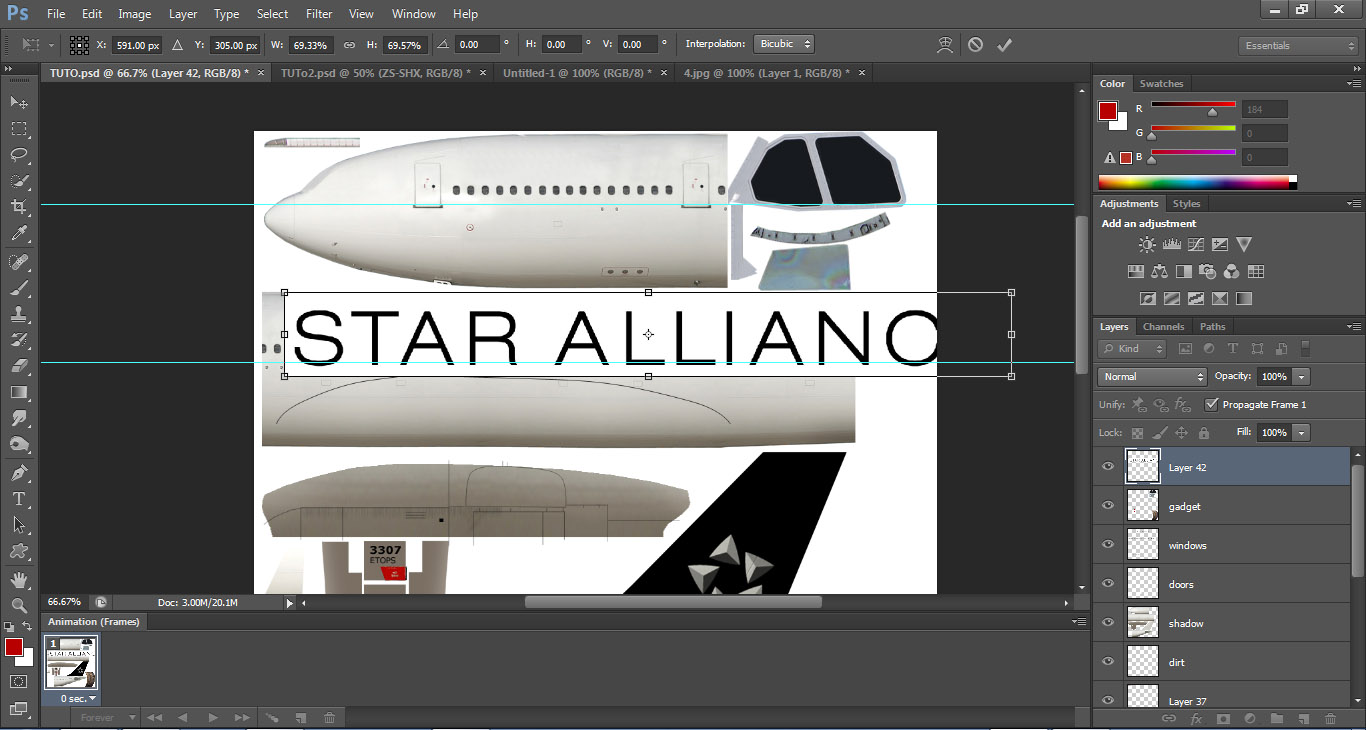
ثم نختار الممحاه كما موضح بـ 1 و نضغط عليها باليمين بالماوس Right Click و نختار الممحاة الاخيرة :
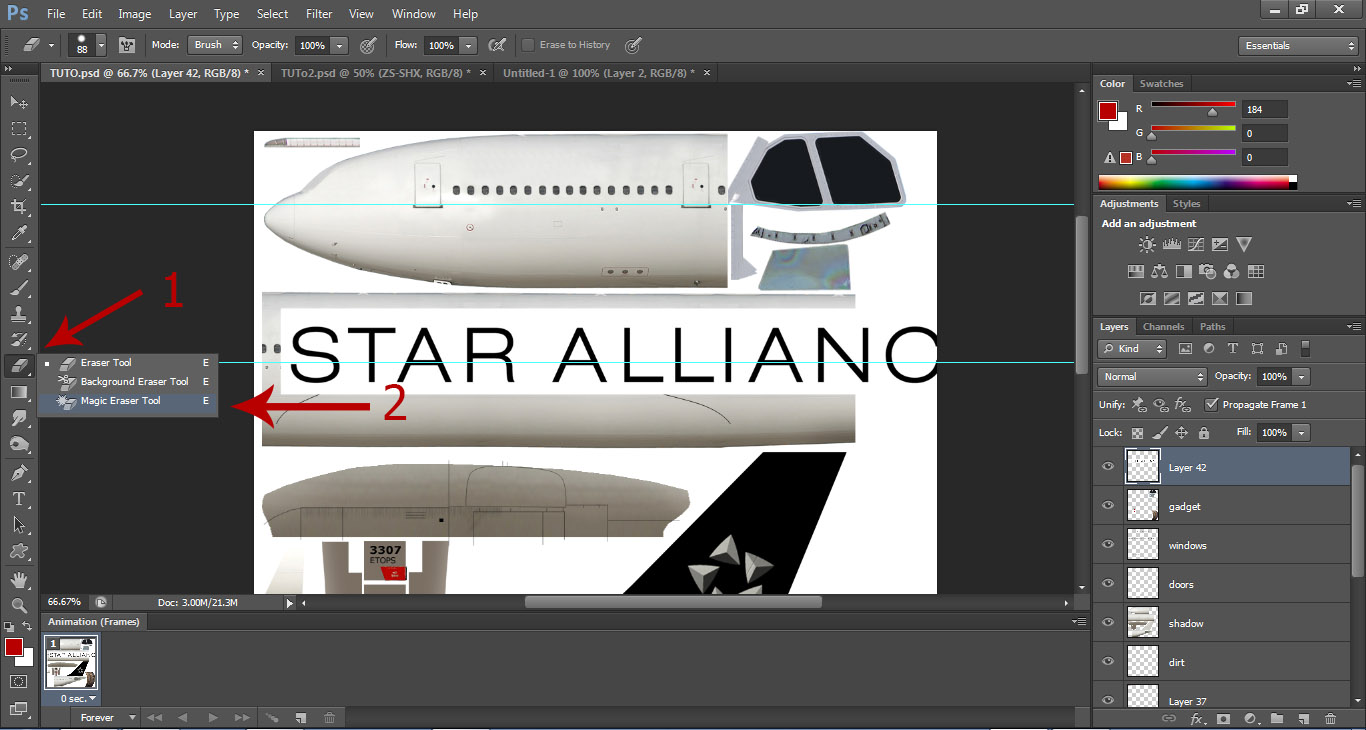
و من ثم نقف على المنطقة البيضاء التى حول كلمة Star Alliance و نضغط ضغطة بالممحاه حتى نحصل الشكل الأتى :

و ايضا نكرر الخطوة فى فراغات حروف الـ A و R حتى تكون كالكتابة العادية كما بالصورة
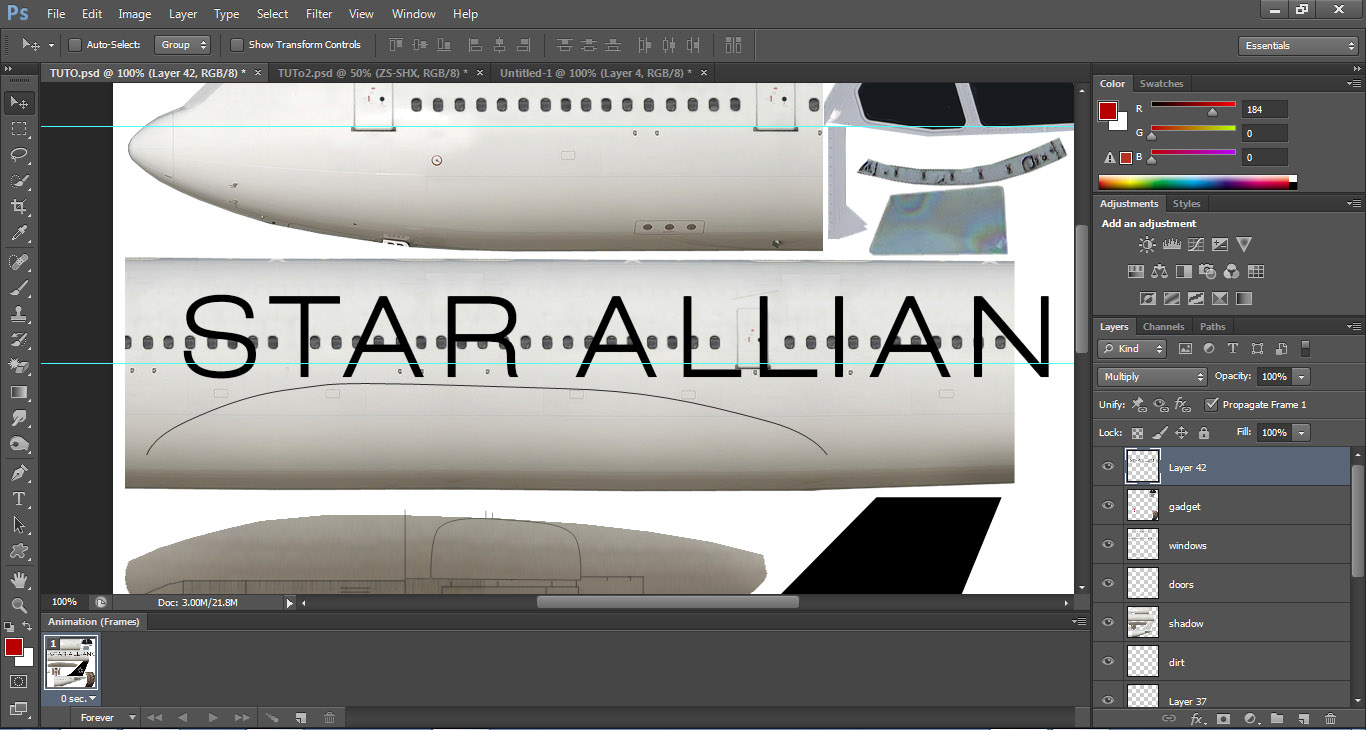
البعض سيسأل لماذا لم استخدم الكتابة فى كلمة Star alliance .. السبب لان لا يوجد حط مثيل للكلمة فبالتالى لن تكون مشابهه للواقع ..
---------------
ثم ننظر على اليمين فى الـ Layer حق الصورة
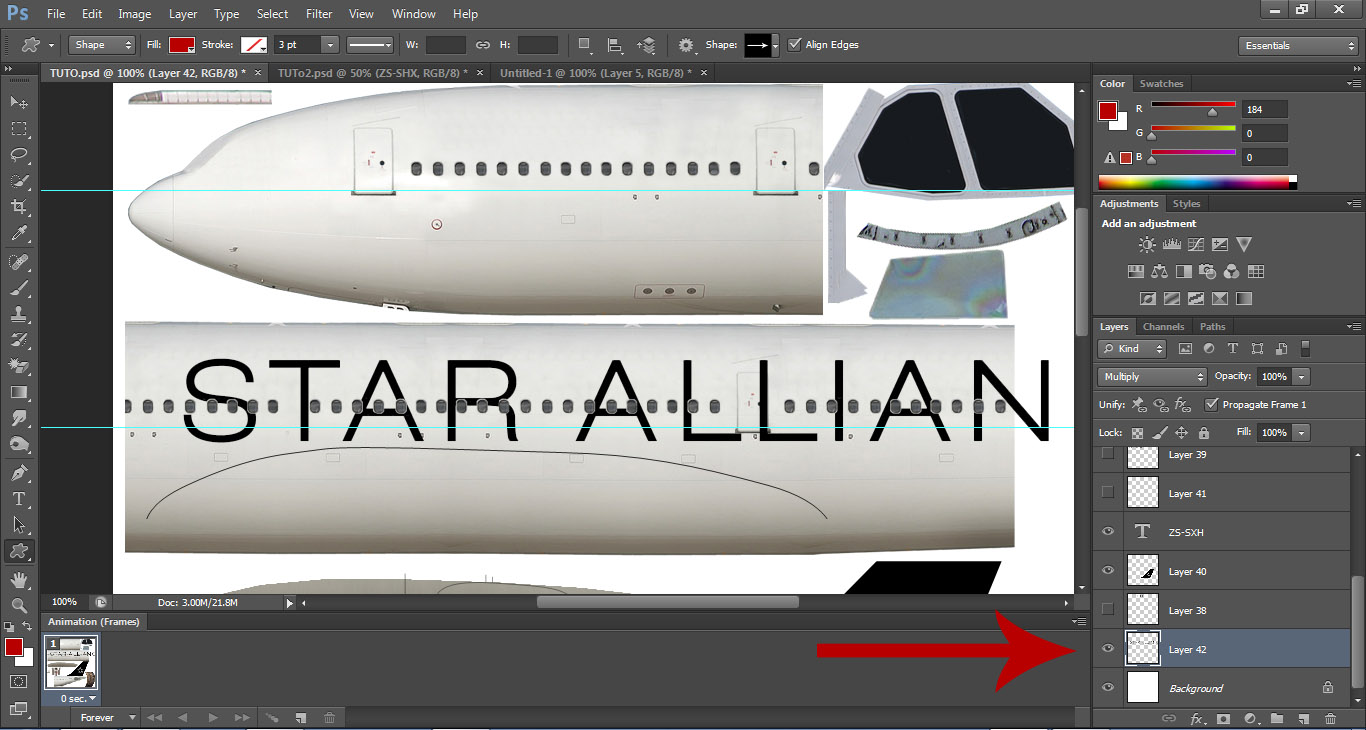
و نقوم بسحبة للأسفل حتى يكون اعلى الـ Background مباشرة كما بالصورة .. ( قف على ال layer و اضغط علية و اسحبة لتحت ) حتى لا تدارى على شكل النوافذ و الابواب
و الان بأستخدام أداة التحديد
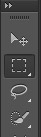
قم بتحديد كلمة Star حتى نضعها بشكل صحيح على البدن لتكون مثل الواقع
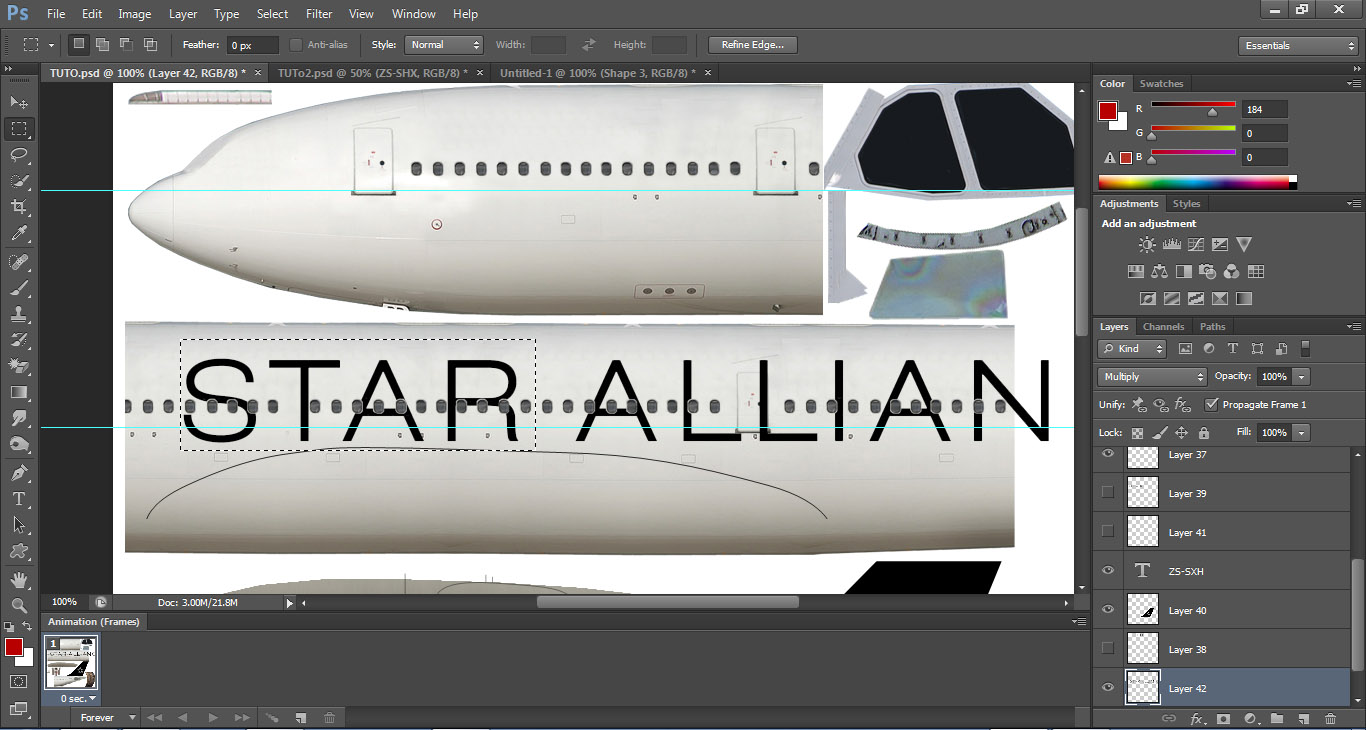
بعد التحديد أداة التحريك
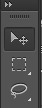
ثم نقف على كلمة Star و نقوم بسحبها للأعلى عند المقدمة كمال بالصورة ..
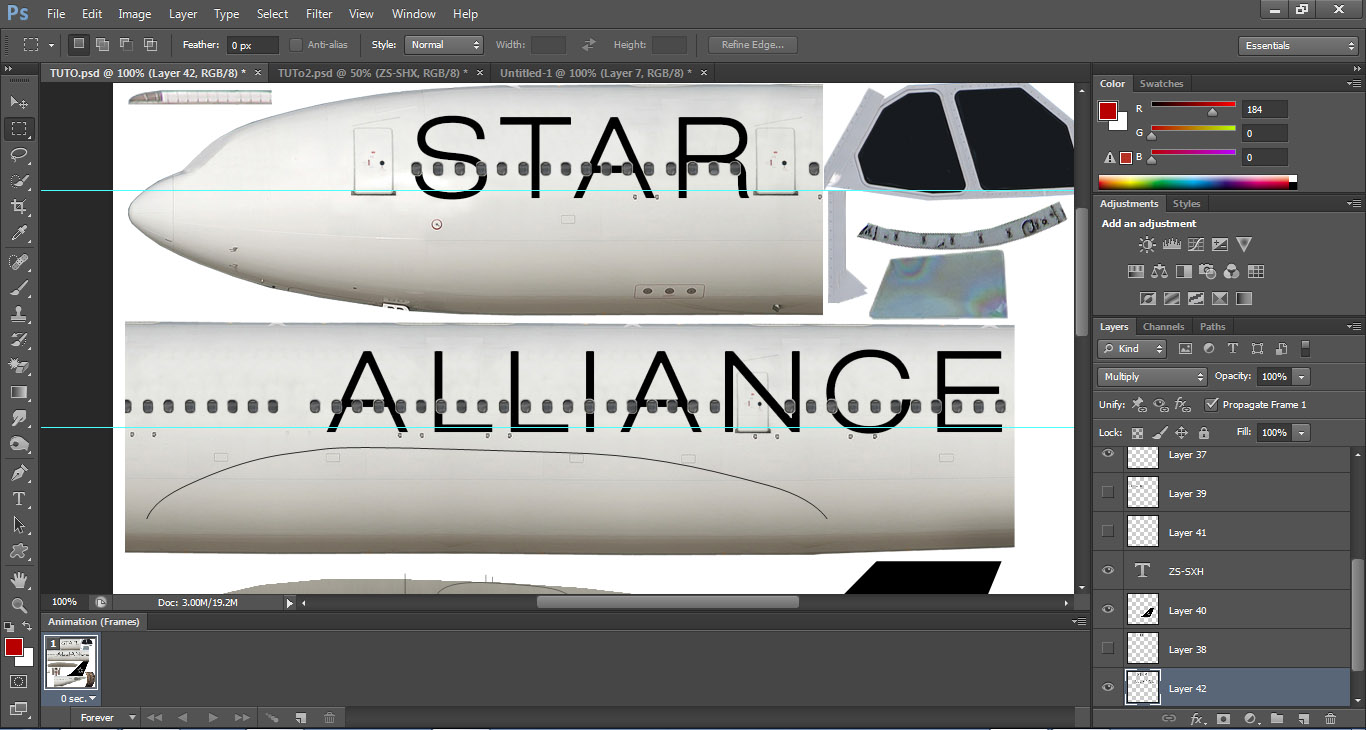
و نفعل ذلك مع كلمة Alliance نقوم بتحديدها و وضعها بالمكان الصحيح
حتى نحصل على الشكل الصحيح التالى
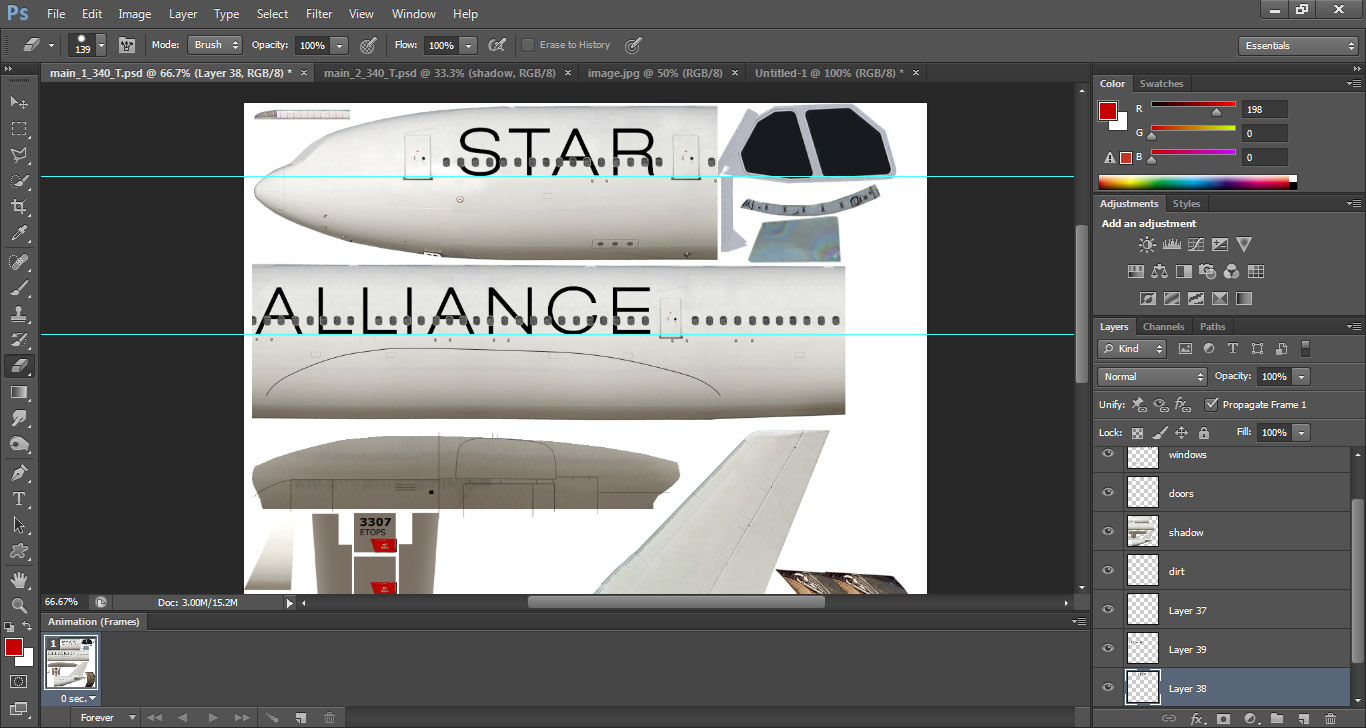
و نتأكد ان جميع الـ Layers بالاسفل
هكذا انتهينا من كلمة Star Alliance و الان يتبقى الشعار على الذيل و تسجيل الطائرة و الشعار الصغير للتحالف الخاص بـ star alliance
نذهب إلى صورة التحالف السوداء و نحددها و ايضا نضغط Ctrl+C

ثم نذهب إلى ملف البينت كيت و نضغط Ctrl+V
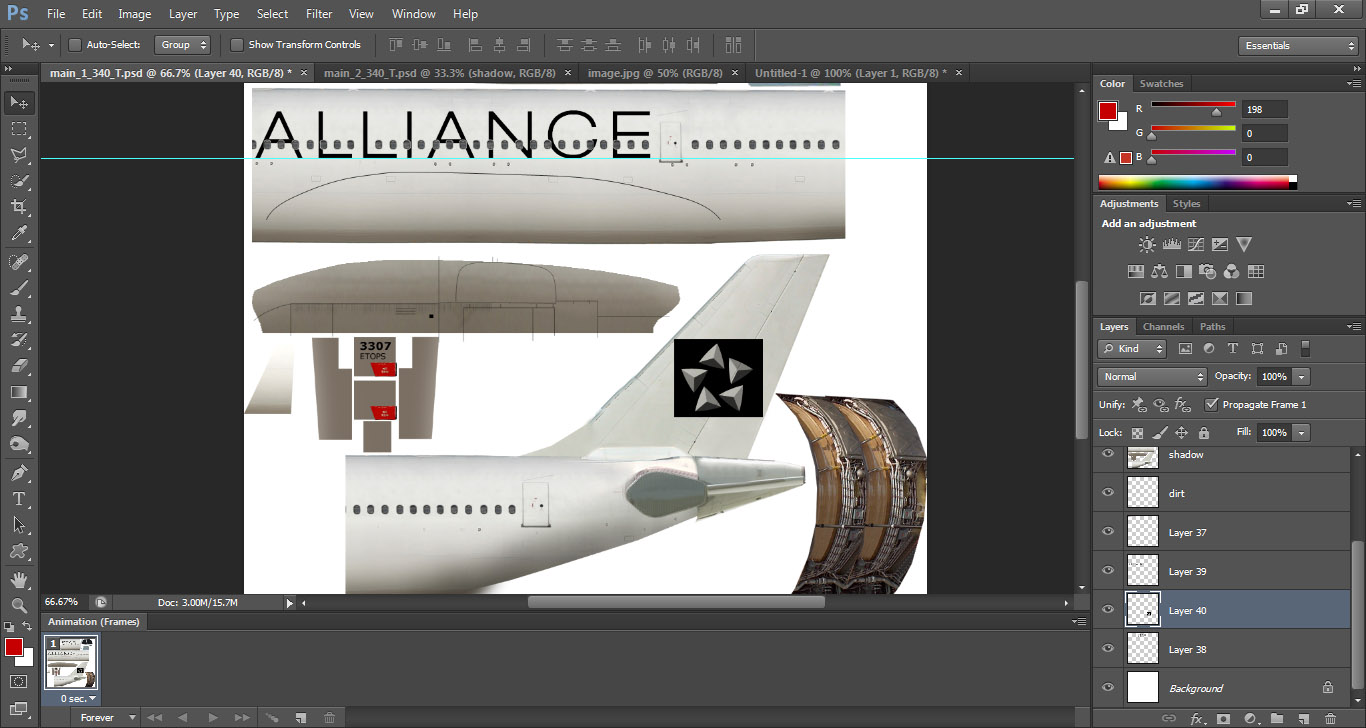
لصبغ الذيل كاملا باللون الاسود .. نختار أداة التلوين من رقم 1 و اختيار اللون من رقم 2
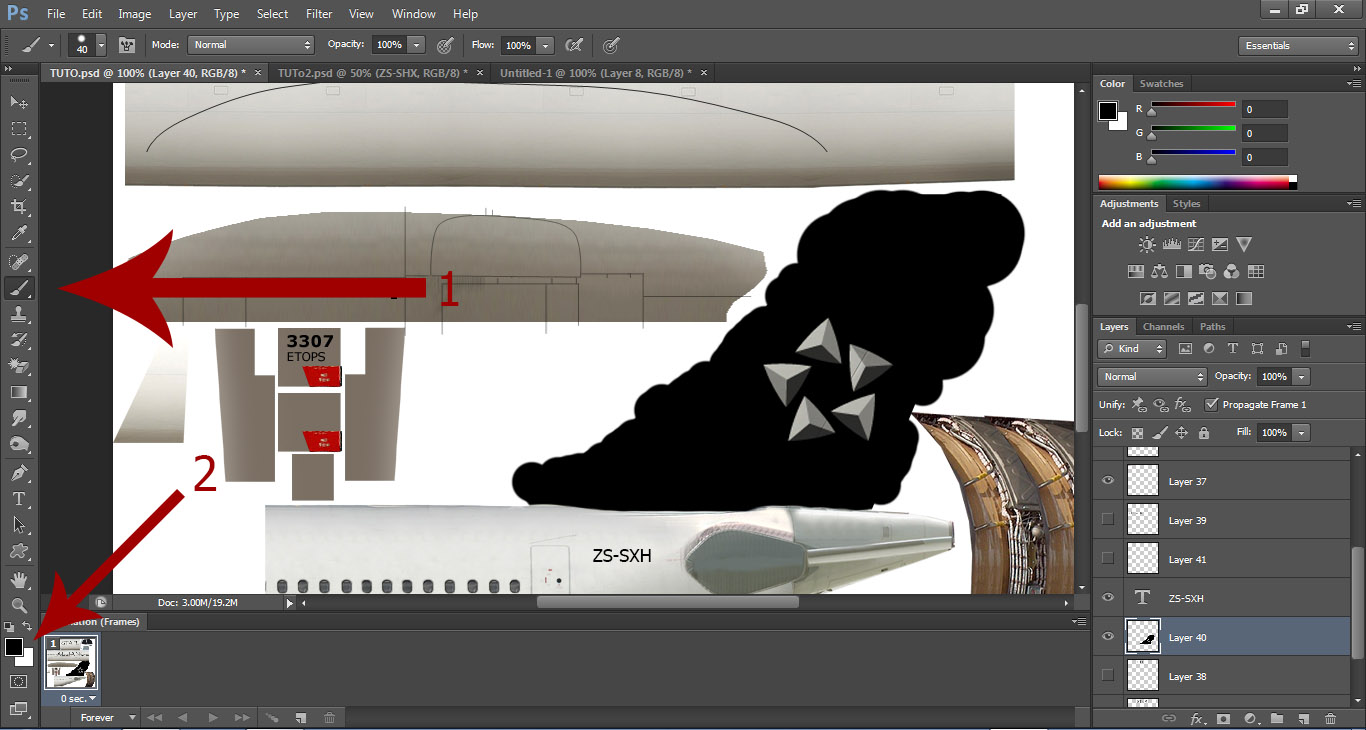
إذا كنا نريد ان نرى الذيل اثناء الصبغ فتقدر تقلل الـ Opacity مثل الصورة ..
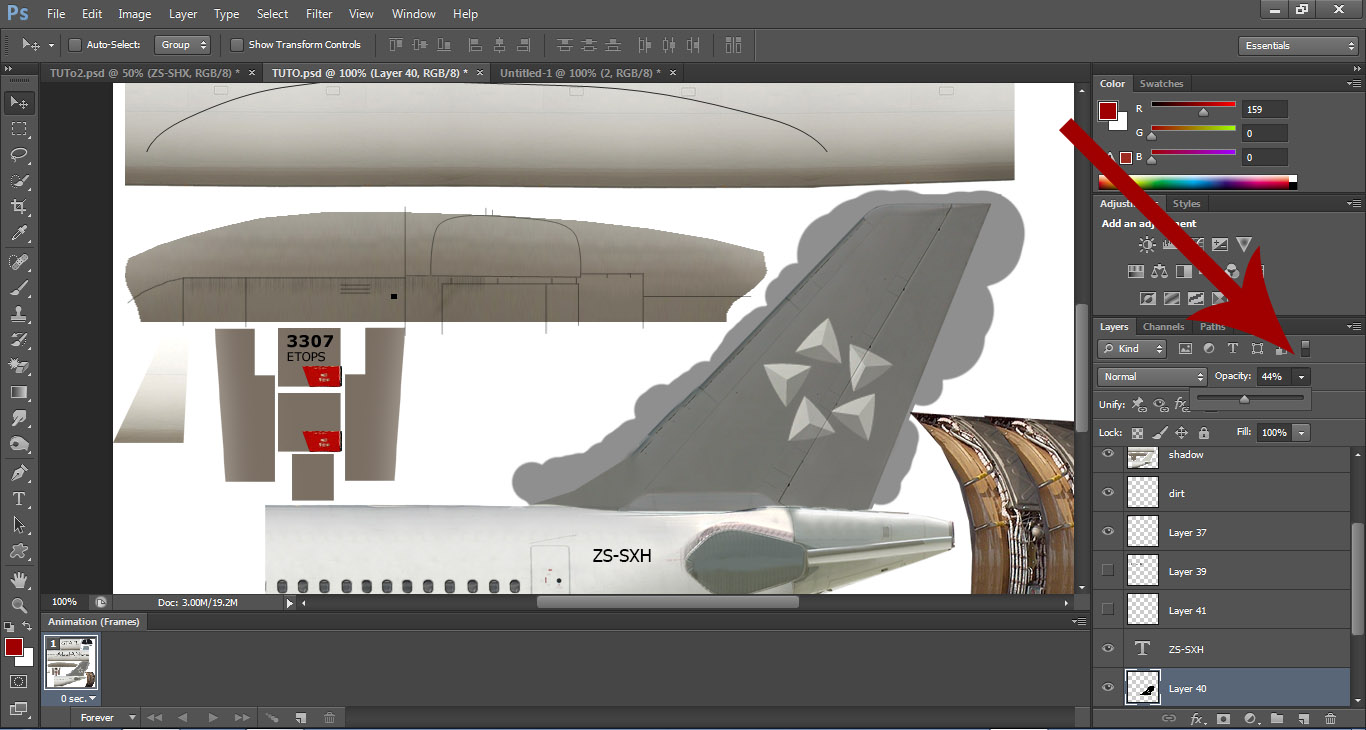
ثم امسح الزوائد بالممحاه حتى نحصل على الشكل المتناسق للذيل ..
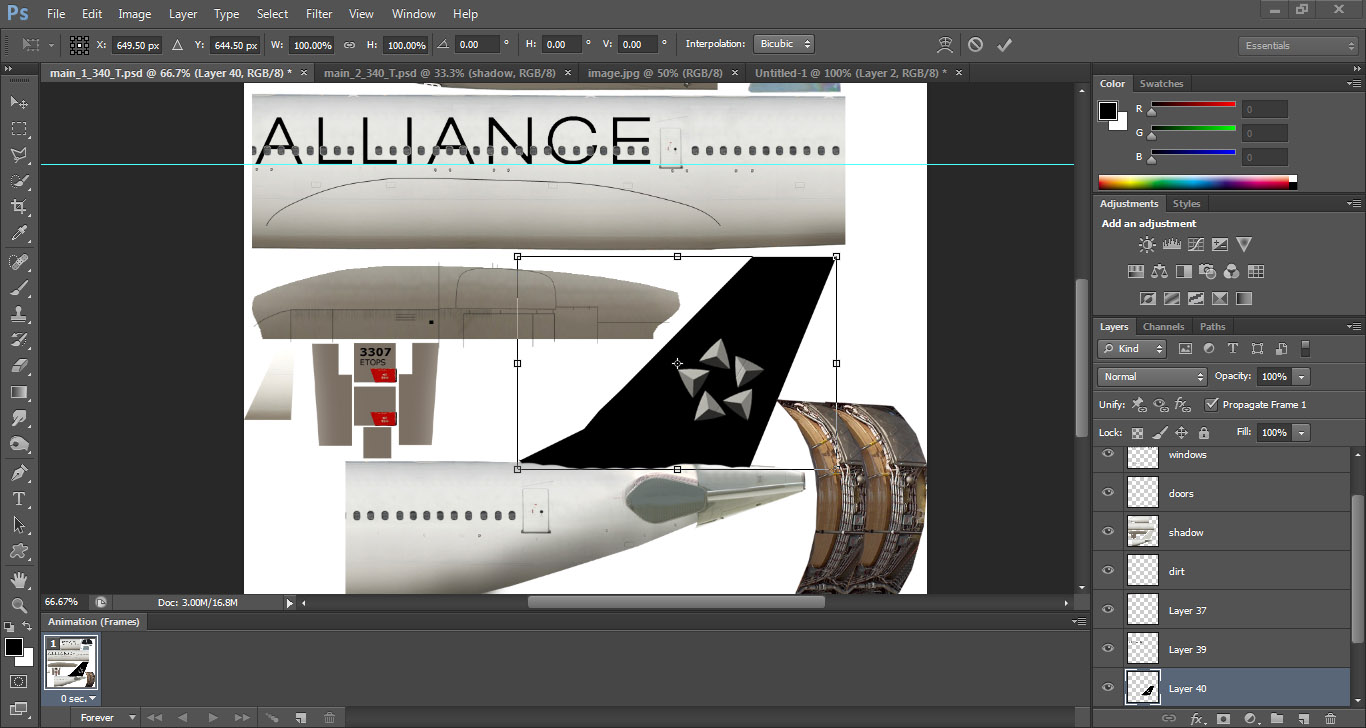
و نقدر نكبر او نصغر الشعار عن طريق Right Click > Free Transform > قف على نهايات احرف المربع المحدد لك و قم بالتكبير او التصغير حسب ما يتناسق مع الذيل ..
و الان فاضل التسجيل و هذا نكتبة يديوى .. عن طريق
1- إختيار أداة الكتابة
2- نختار الخط المطلوب للكتابة .. افضلهم فى كتابة التسجيلات هو Tahoma
3- اختار حجم الخط
4- قم بكتابة التسجيل و هو ZS-SXH كما موضح بالصورة ..
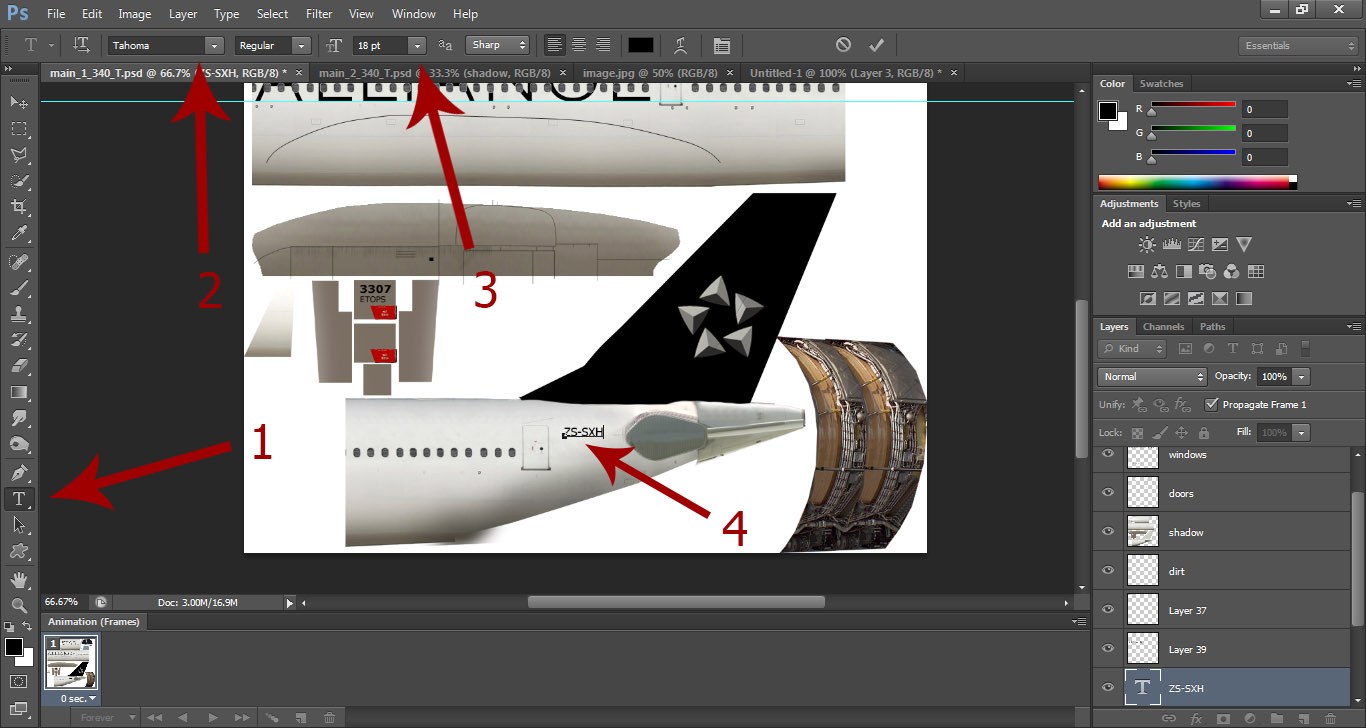
الان نتهينا من كل شئ فاضل شعار Star alliance الصغير يوضع عند الباب بالأمام
نذهب للصورة و نحدد الشعار
ايضا نضغط Ctrl + C
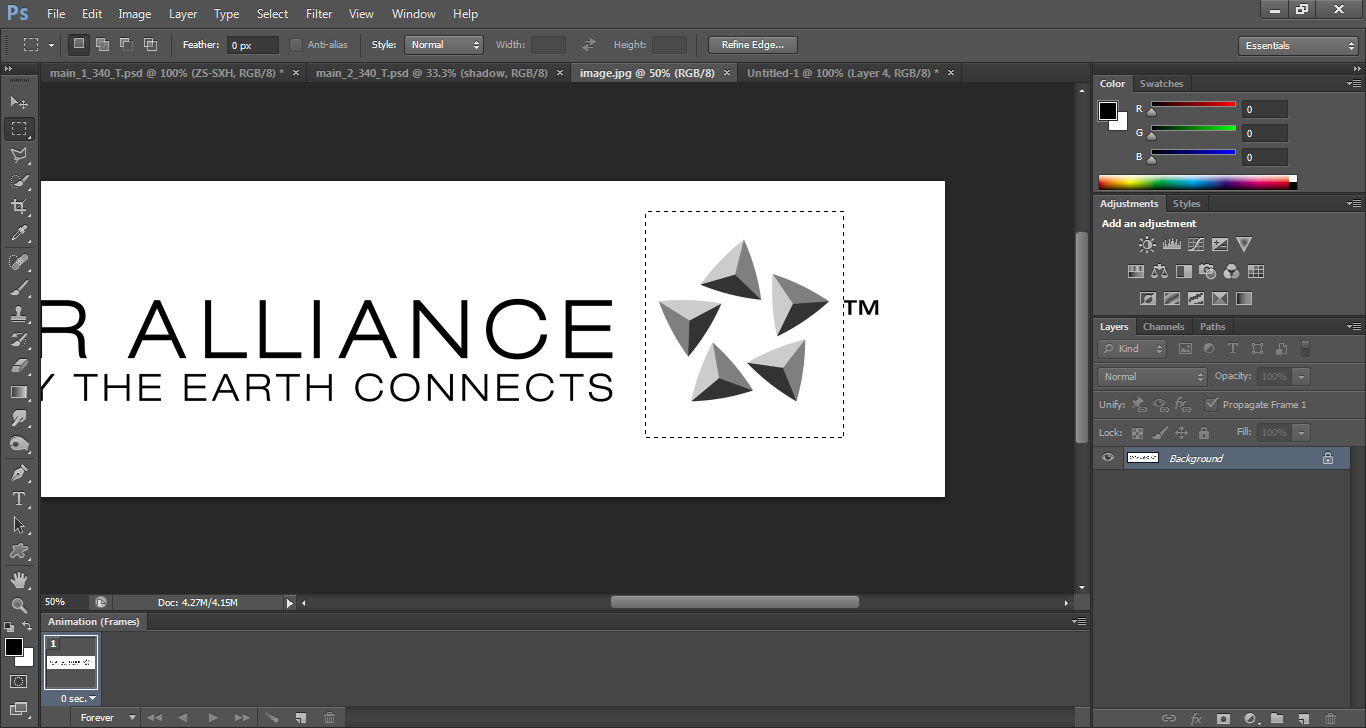
و نعمل Ctrl + v
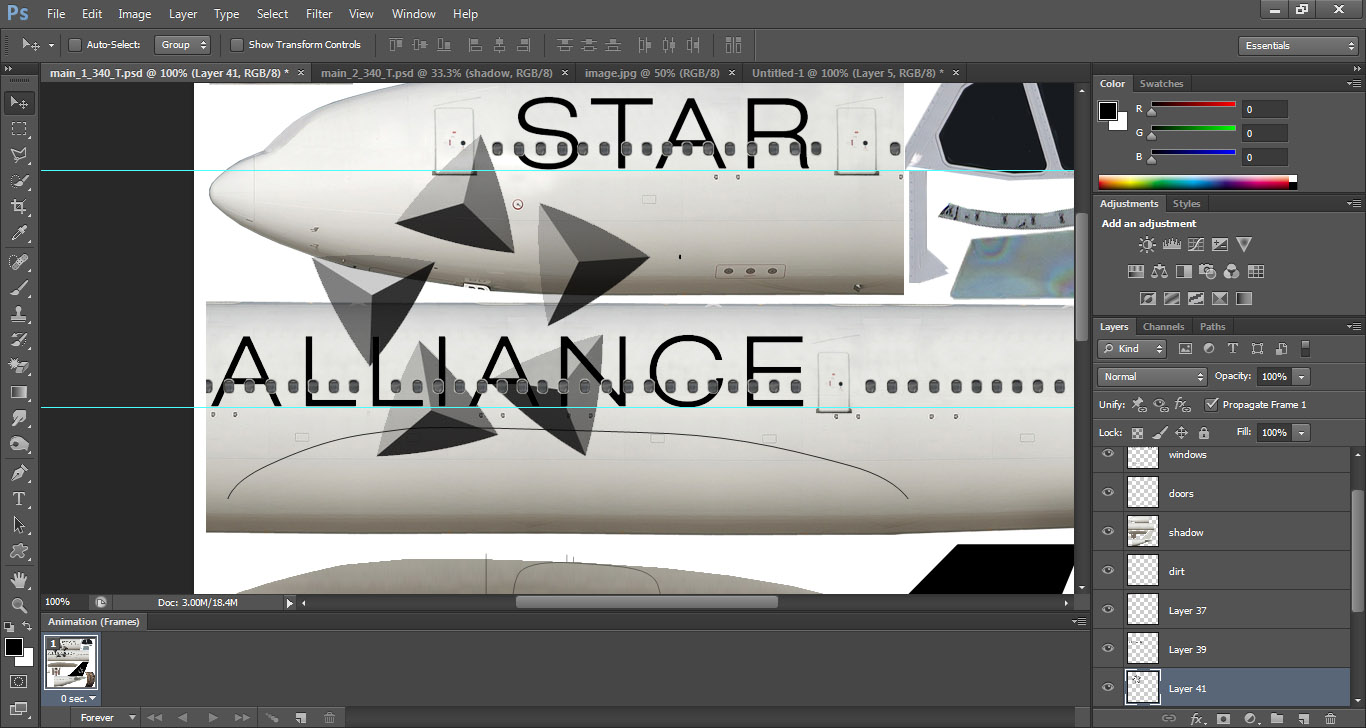
إذا كان حول الشعار ابيض او خلافة يتم الإلغاء بالممحاه
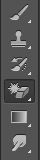
كما شرح بالاعلى
يتم التصغير
عن طريق Right Click > Free Transform
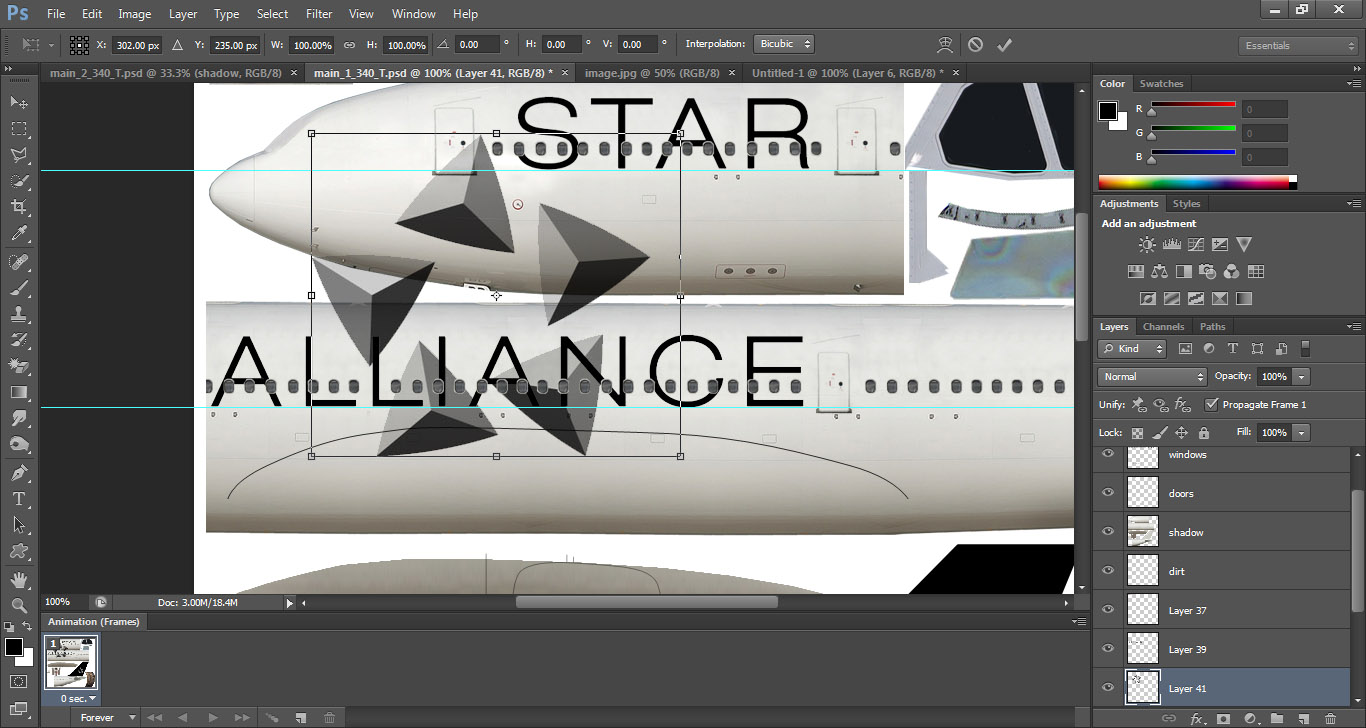
و التصغير من حروف المربع ..
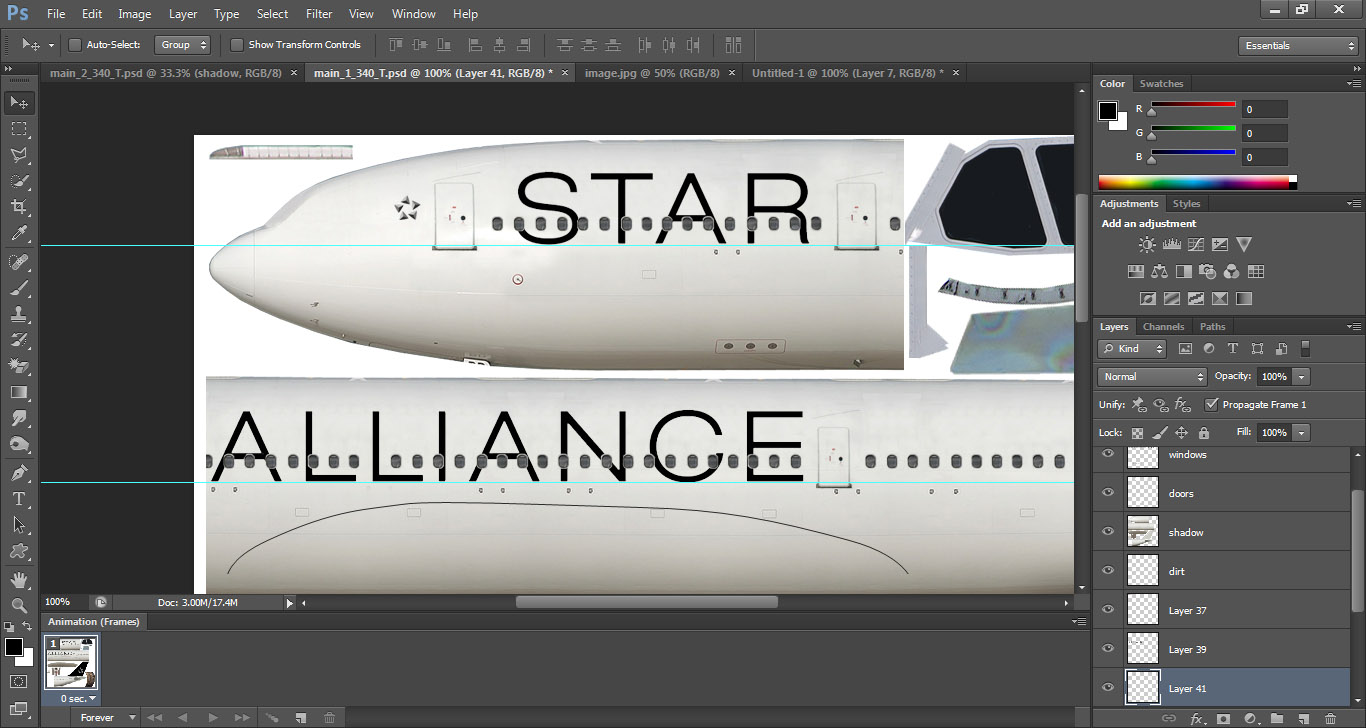
و الان قد انتهينا لنحصل على النتيجة الاتية
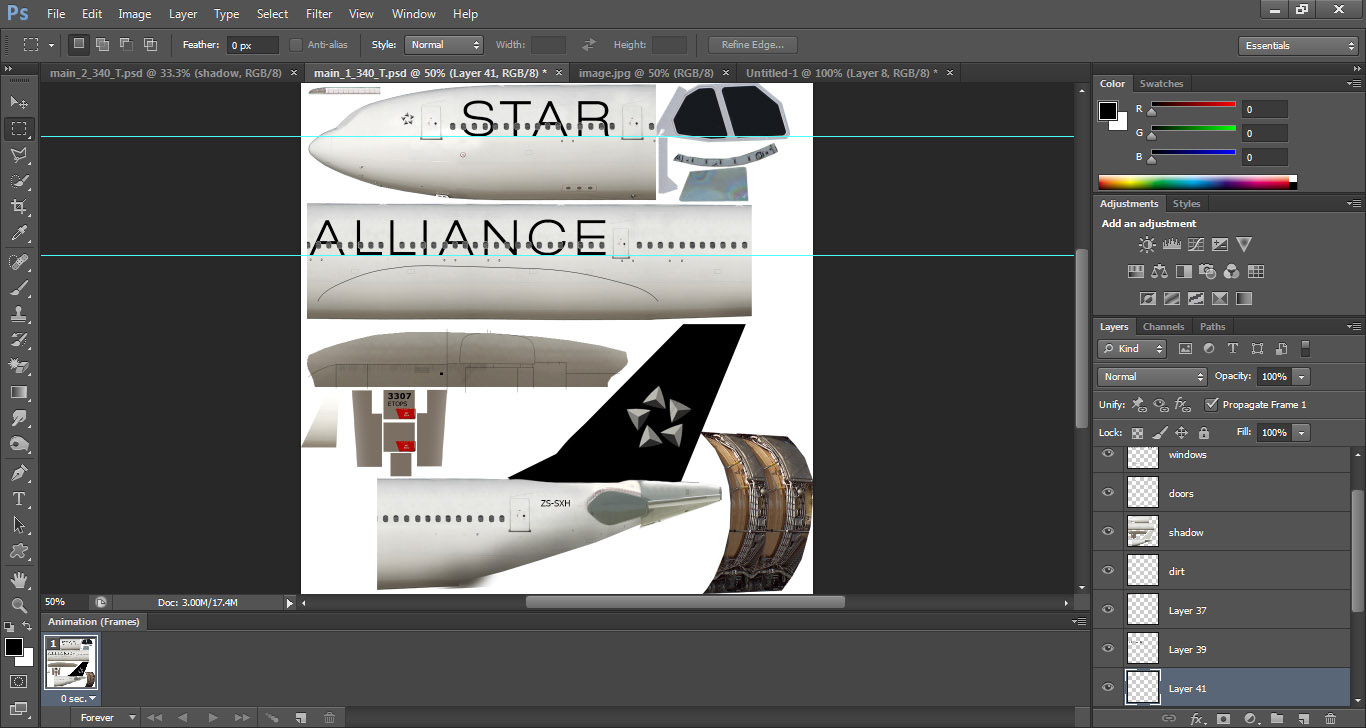
اكملنا كل شئ بالوجه الايمن للطائرة نتأكد
الشعار - التسجيل - الصبغة على البدن
نقوم بالحفظ
من
File > Save As
او
Ctrl + Shift + S
و نقوم بأختيار الصورة بأمتداد Bmp
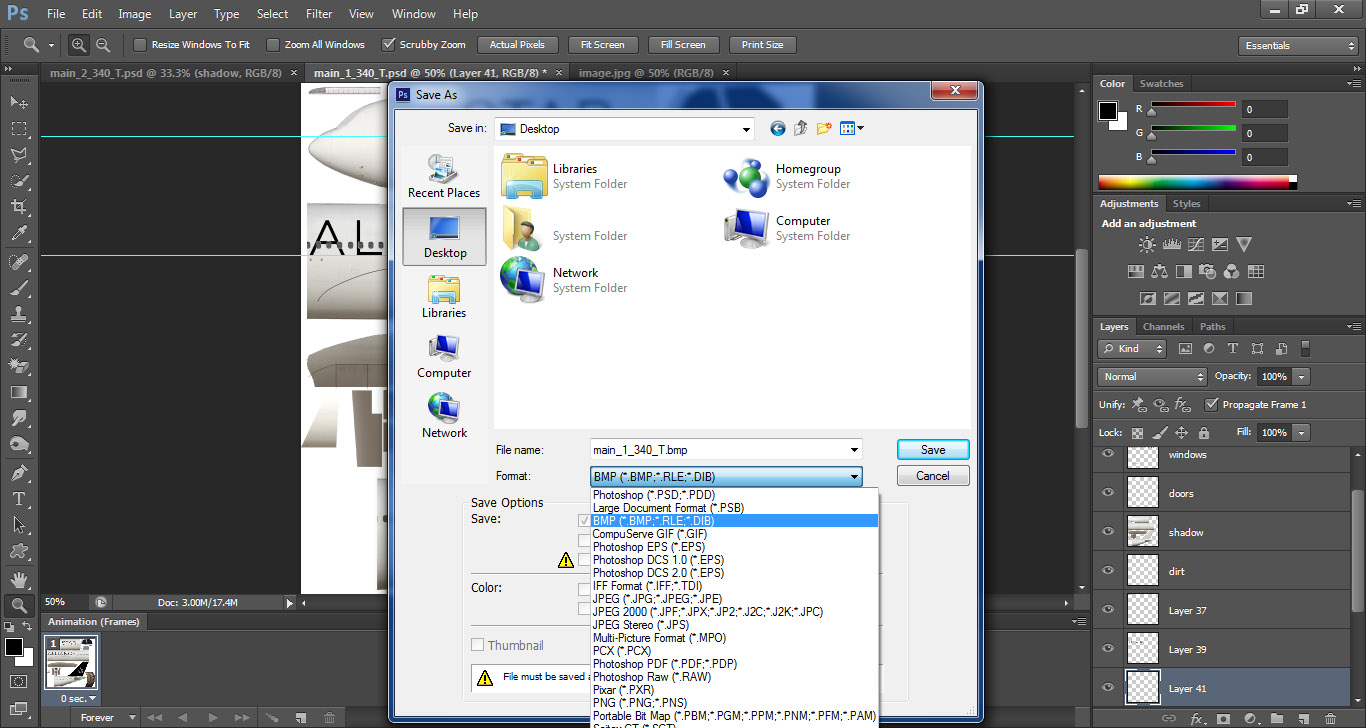
--------=-------
+ شئ هام و هو قم بنسخ صبغة الذيل كاملتاً >>> Ctrl + C
يتبقى لنا الان الوجة الايسر لا ننساه و هو بأسم
main_2_340_T
قم بفتحة
اعمل Ctrl + V لصبغة الذيل اللتى قمت بنسخها حتى تكون بالشكل التالى
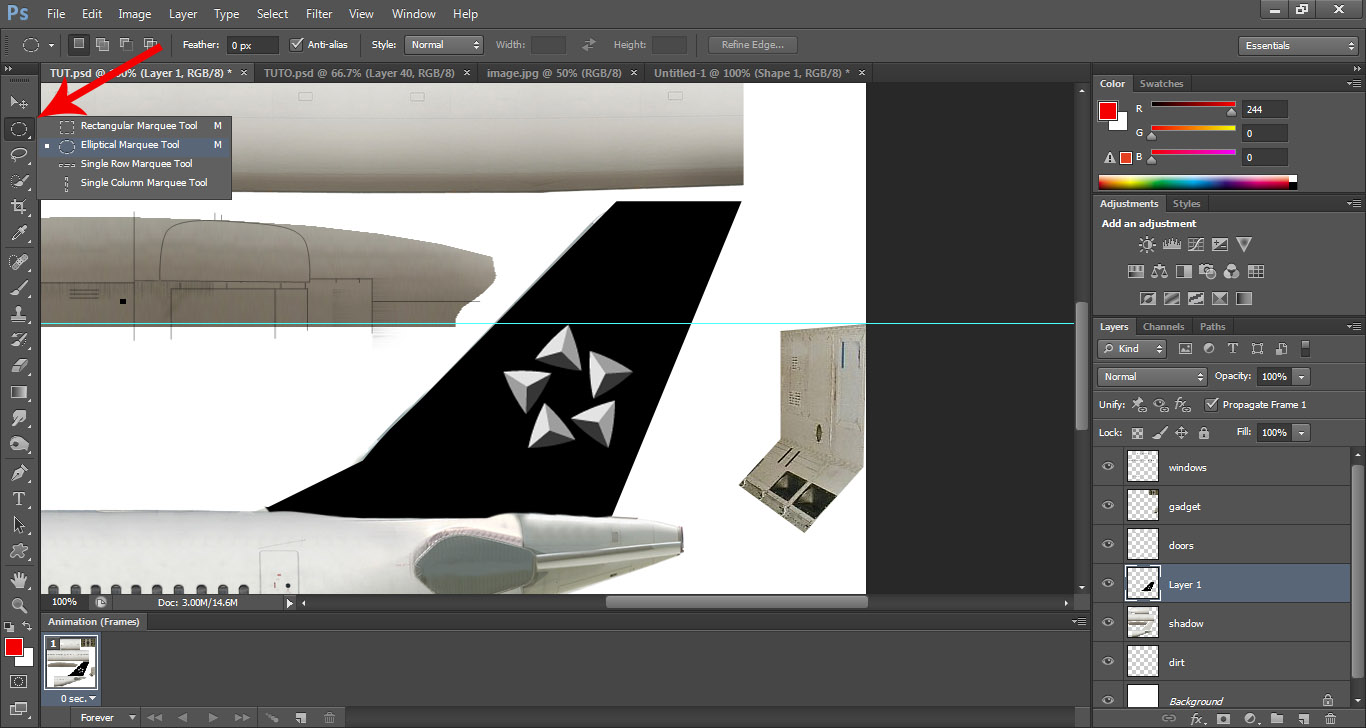
نقوم بأختيار التحديد بالدائرة و نحدد الشعار
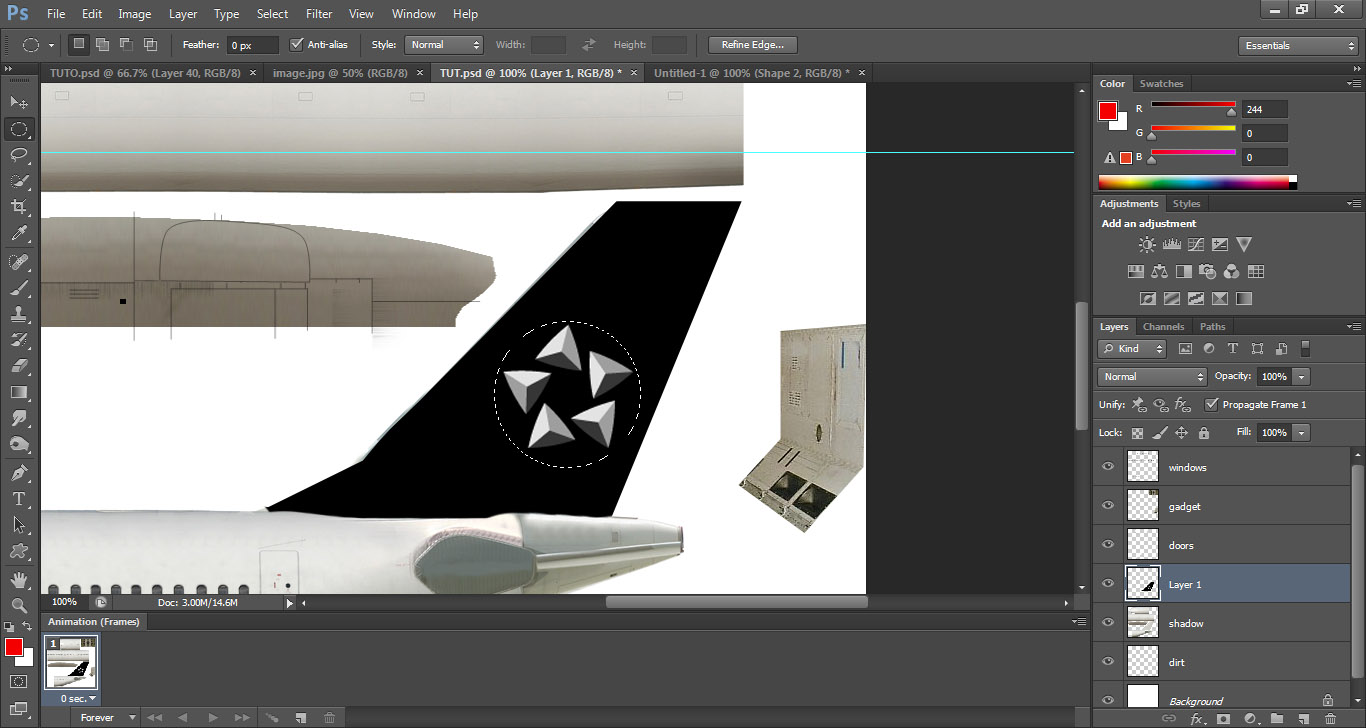
و نضغط Right Click و نختار Free Transform و من ثم نتبع الصورة
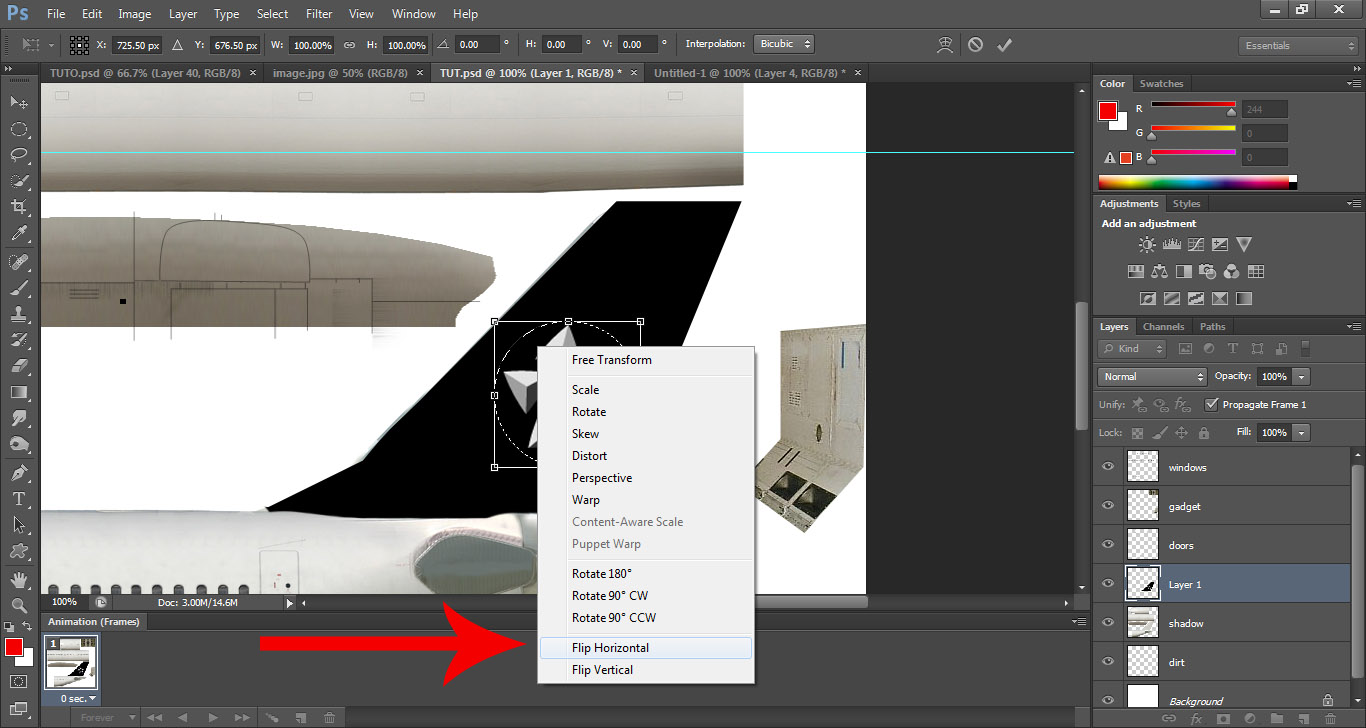
حتى تقلب صورة الشعار 180 درجة كما موضح بالصورة ..
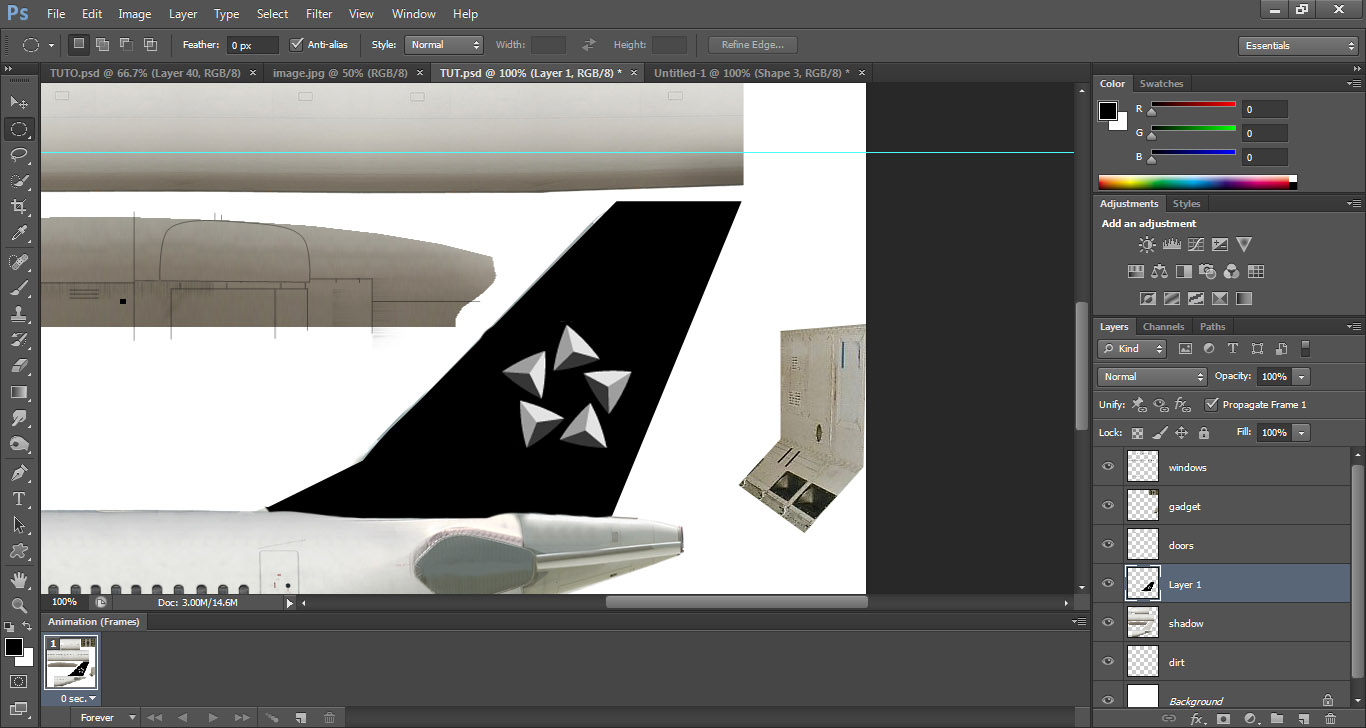
هذة هو المتبع فى الجانب الايسر .. قم بوضع الصبغة ثم اقلبها 180 درجة .. تابع معى ,
نأتى بـ Star Alliance
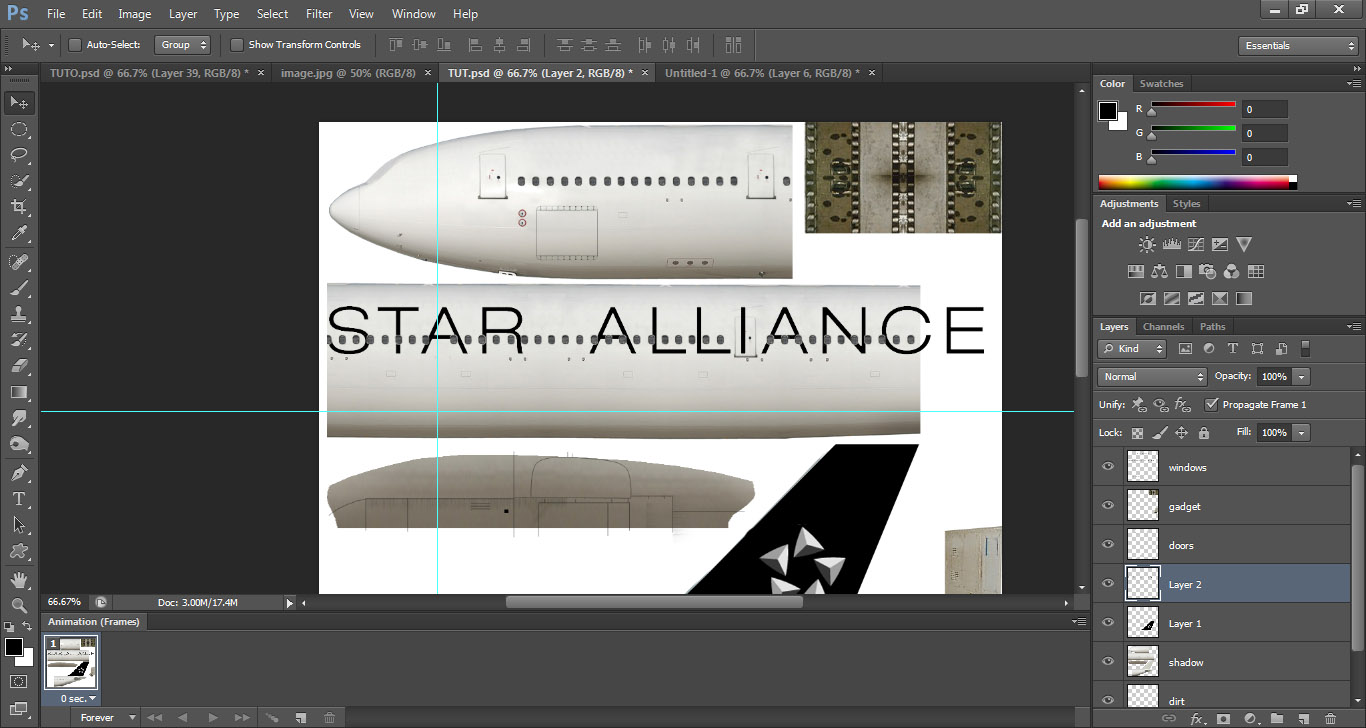
نقوم بعمل >> Right Click > Free Trans Form + اختر مثل الصورة
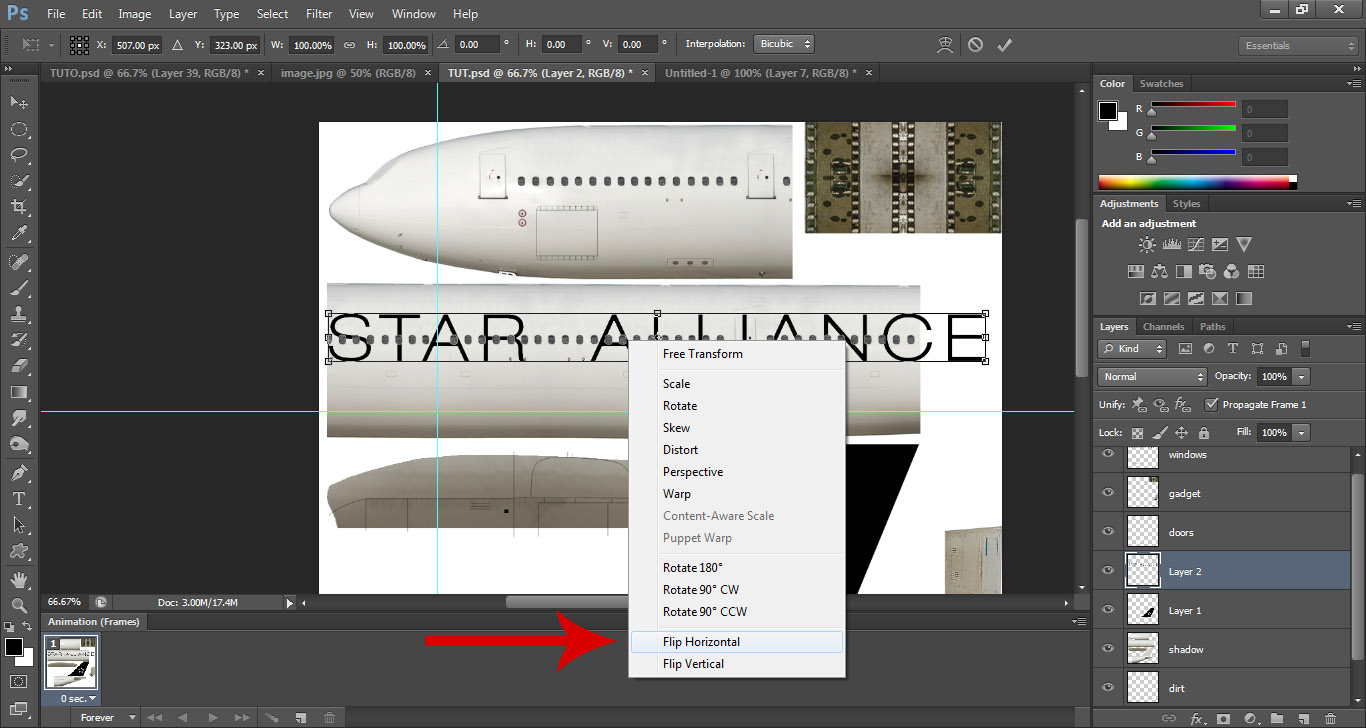
حتى نحصل عليها مقلوبة 180 درجة .. كما بالصورة
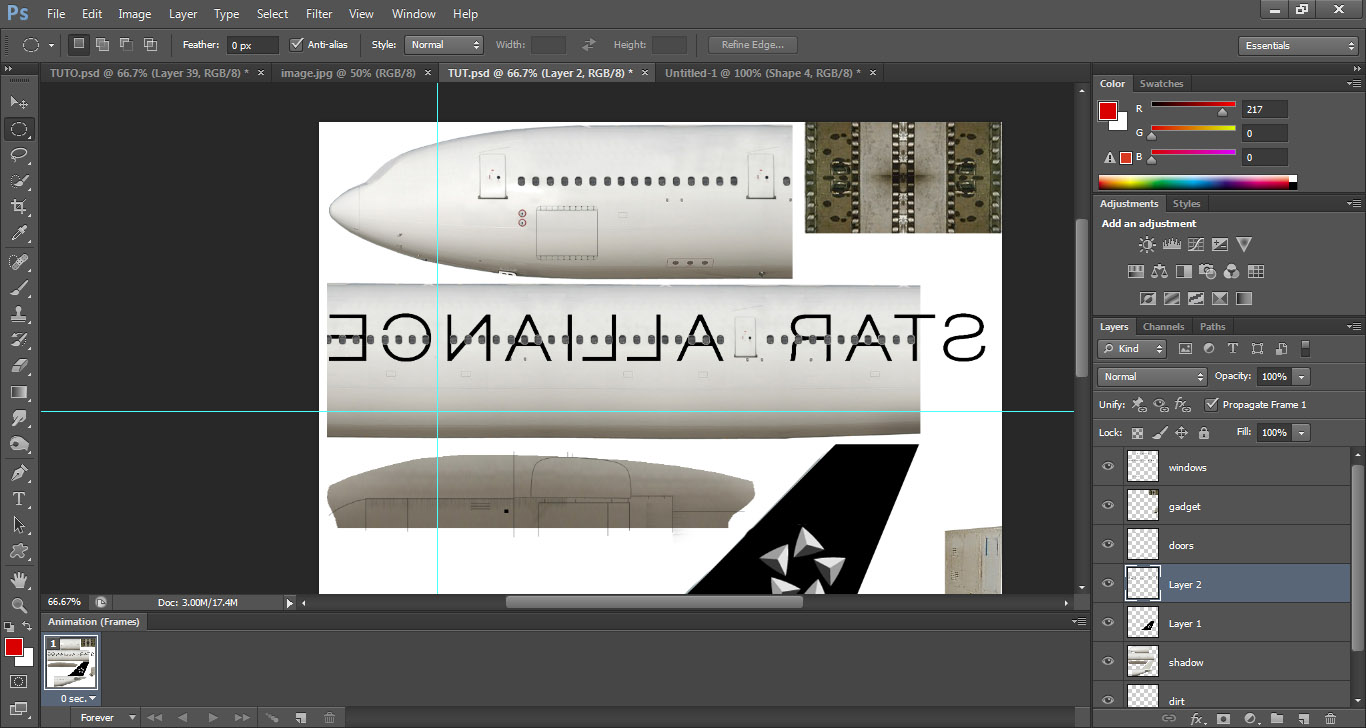
أيضا نقوم بتحديد كلمة Star و Alliance و نقوم بوضع كل منهما فى مكان عكس الطبقة الاولى لاننا عاكسينها 180 درجة و حتى تظهر لنا بالنهاية بالشكل الصحيح .. مثل الصورة
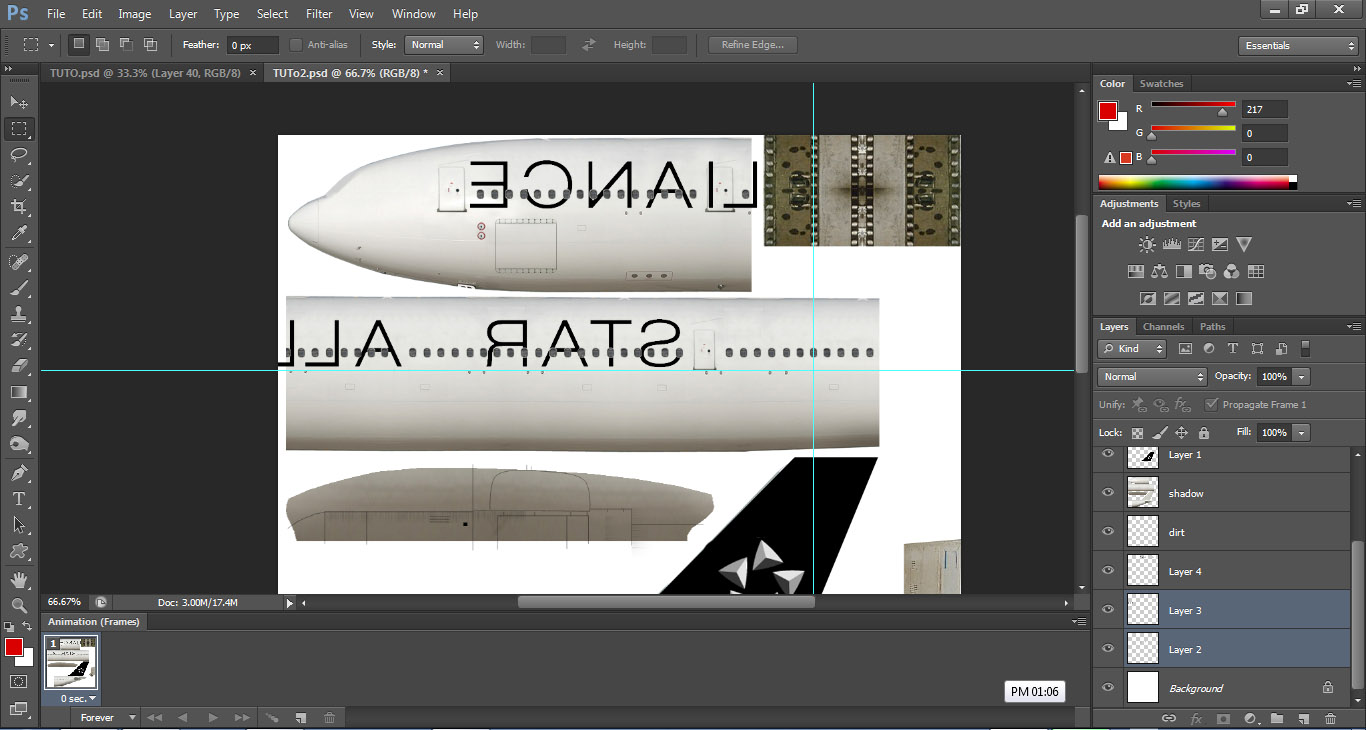
و نأتى بالشعار الصغير من الطبقة الاولى اللتى قمنا بصبغها
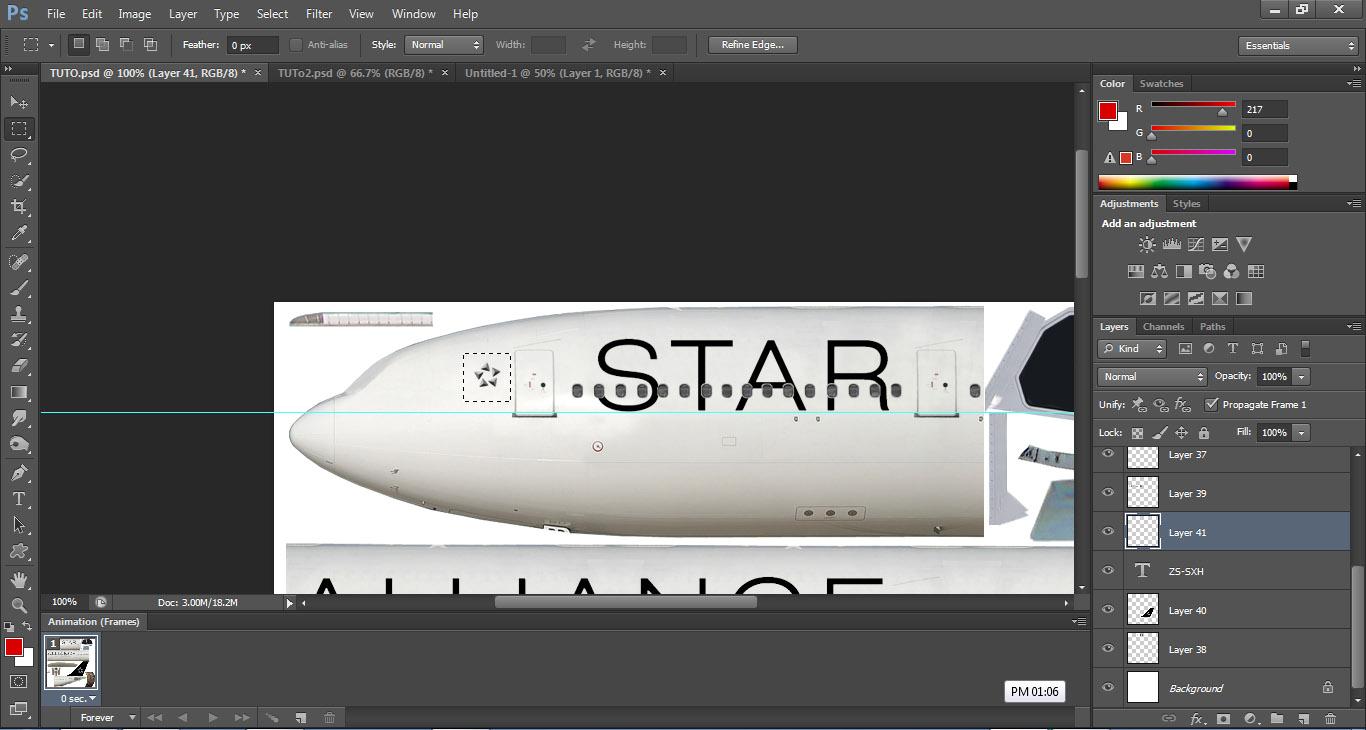
و نقوم بنسخة Ctrl + C
و نقوم بإلصاقة فى الطبقة الثانية اللتى نصبغ فيها ..
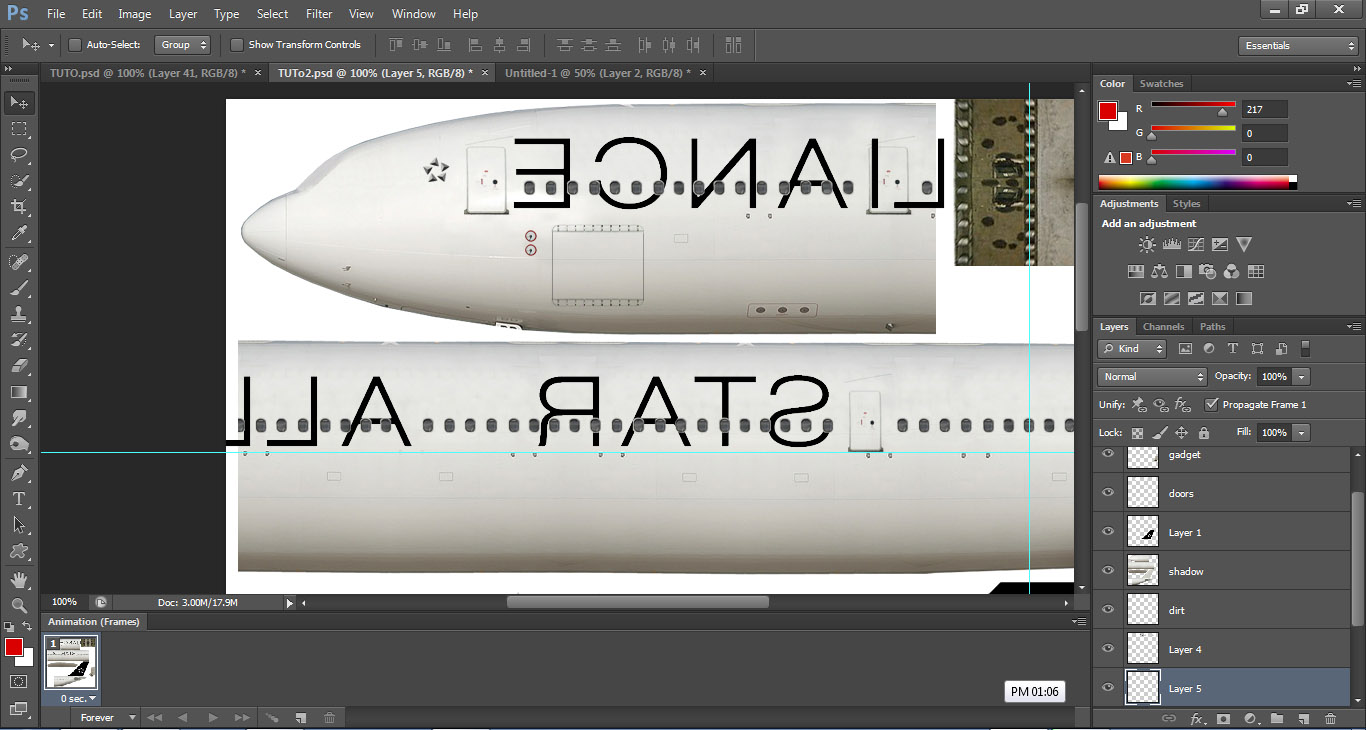
ايضا نقوم بقلبها 180 درجة
نضغط يمين Right ثم اتبع الصور
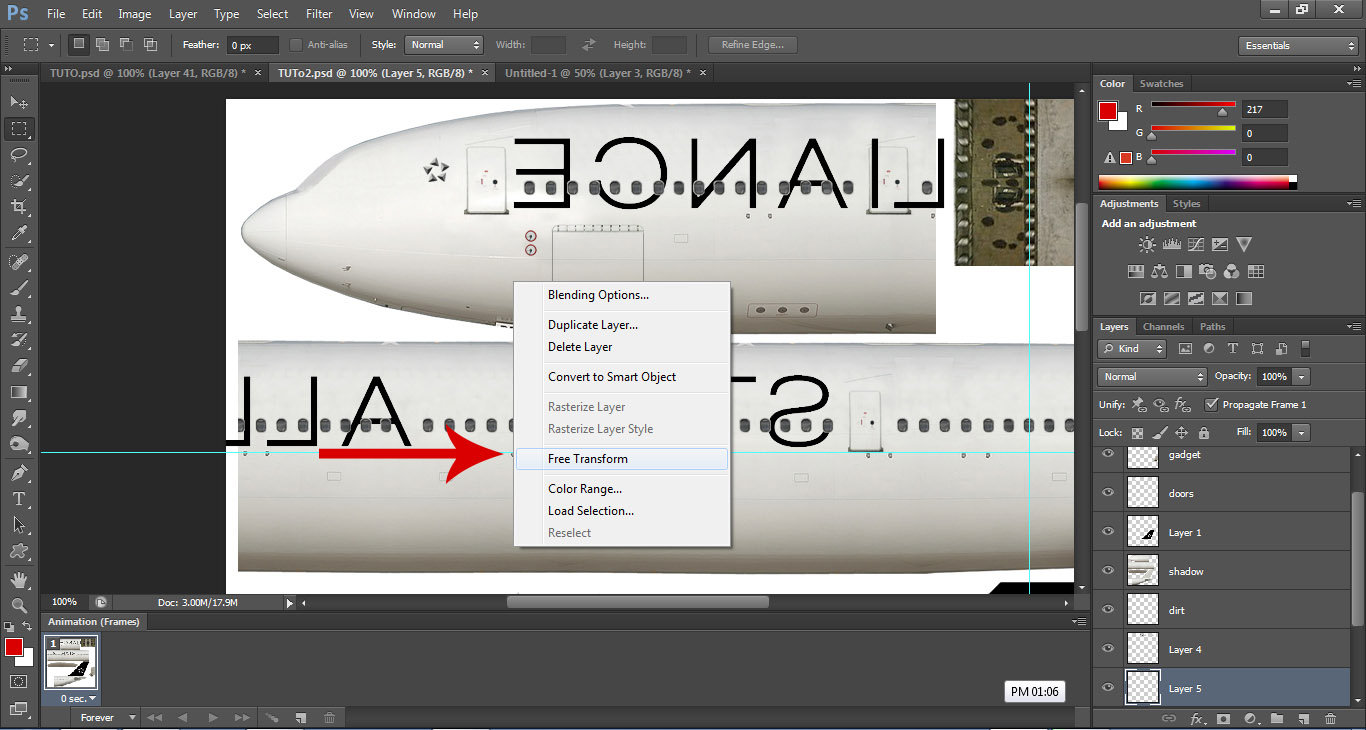
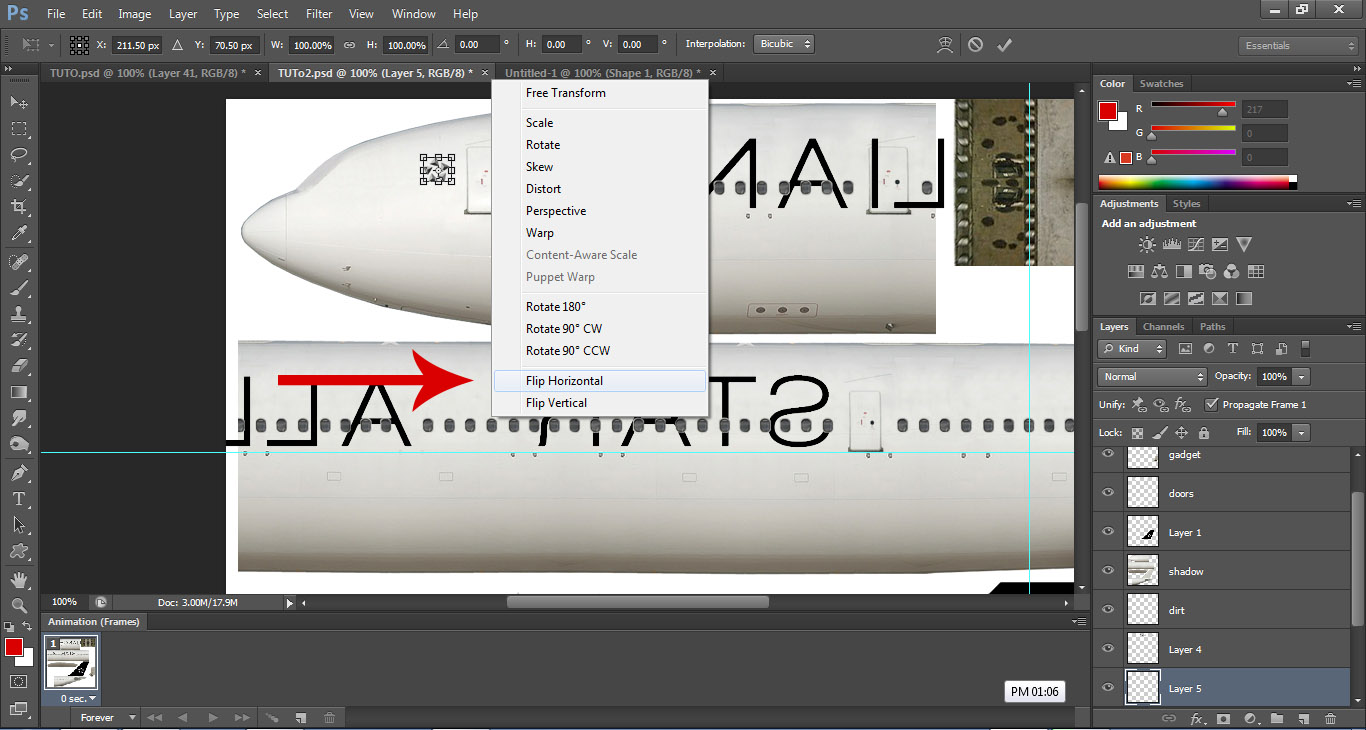
حتى نحصل على الشكل الأتى
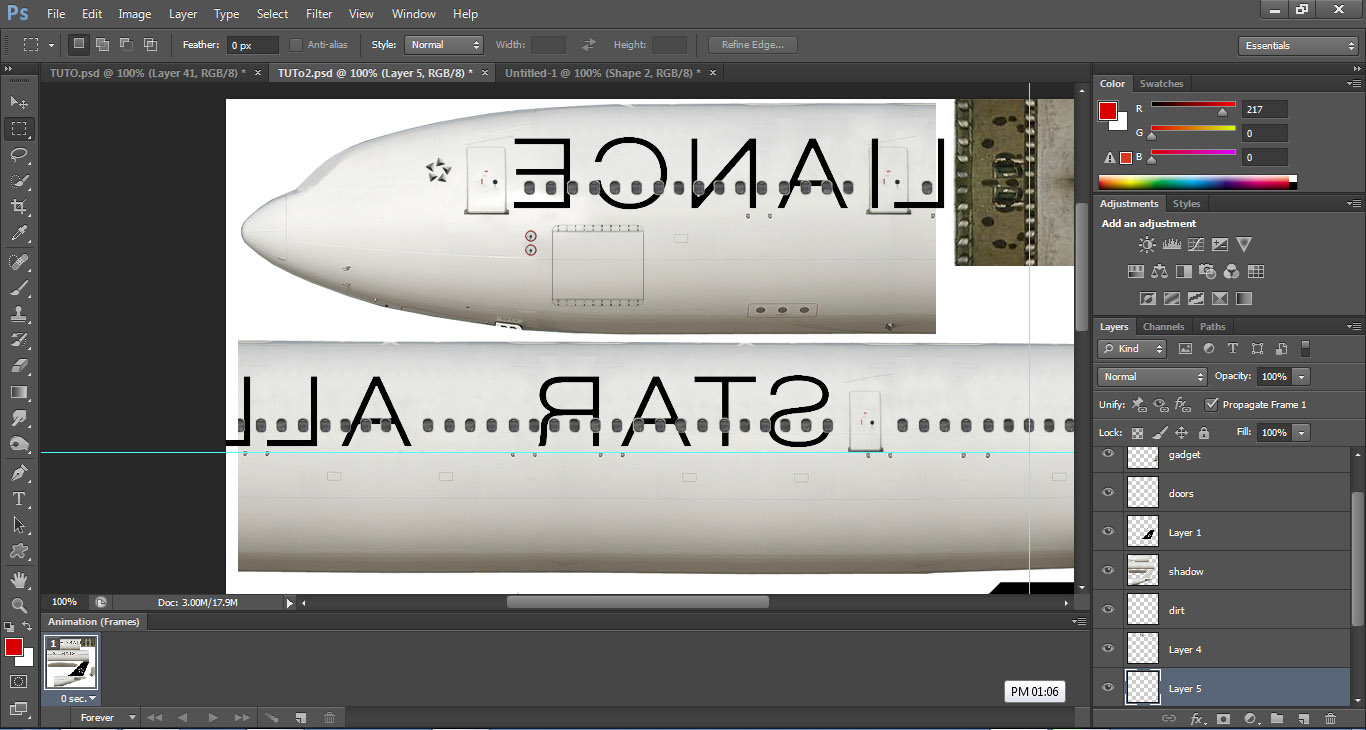
و من ثم نقوم بعمل أخر شئ و هو كتابة الشعار
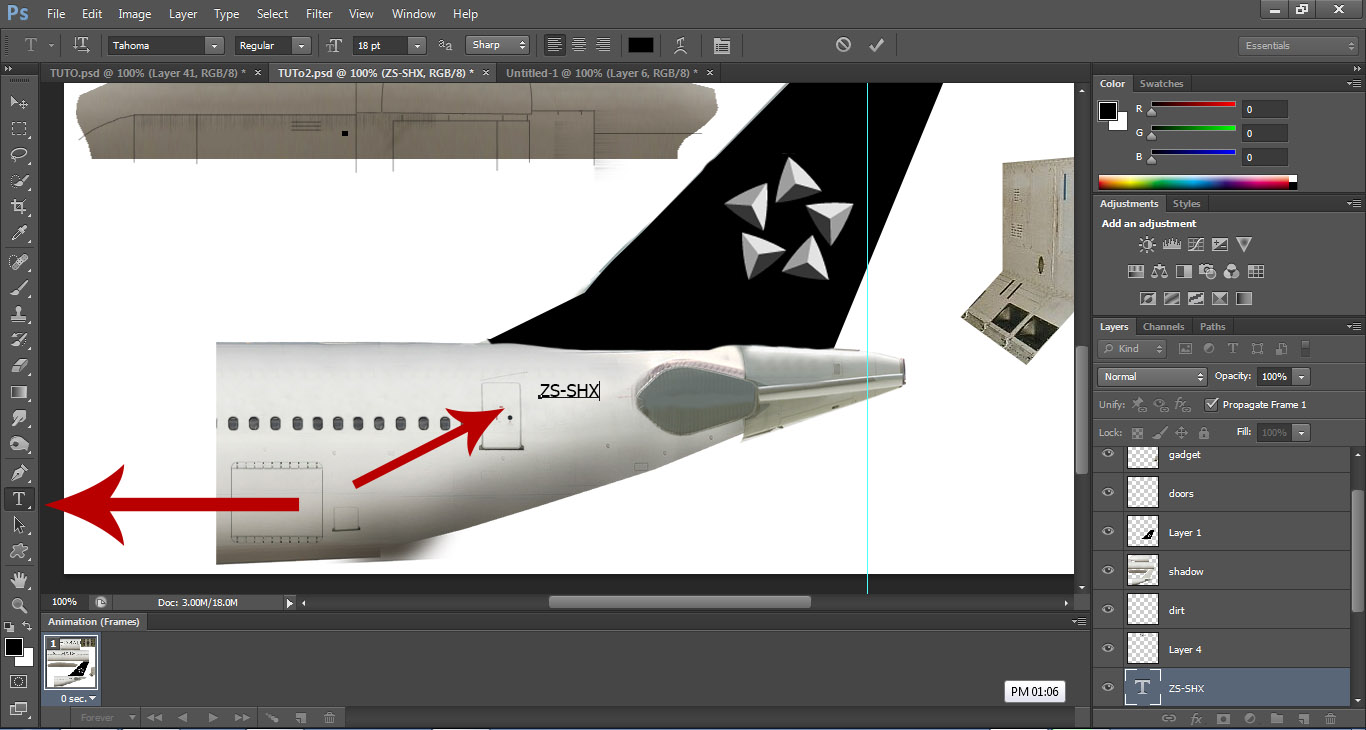
ثم كالعادة الإجراء المتبع
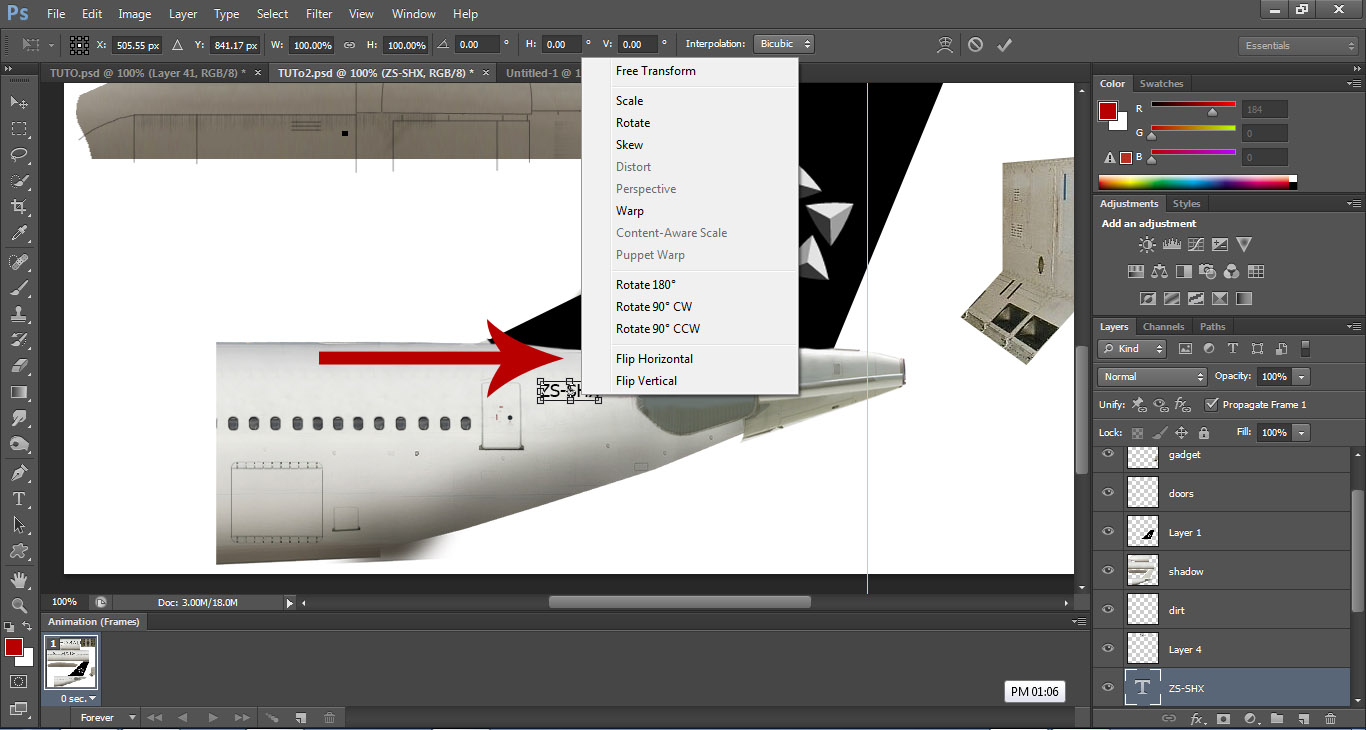
حتى نحصل على هذا الشكل
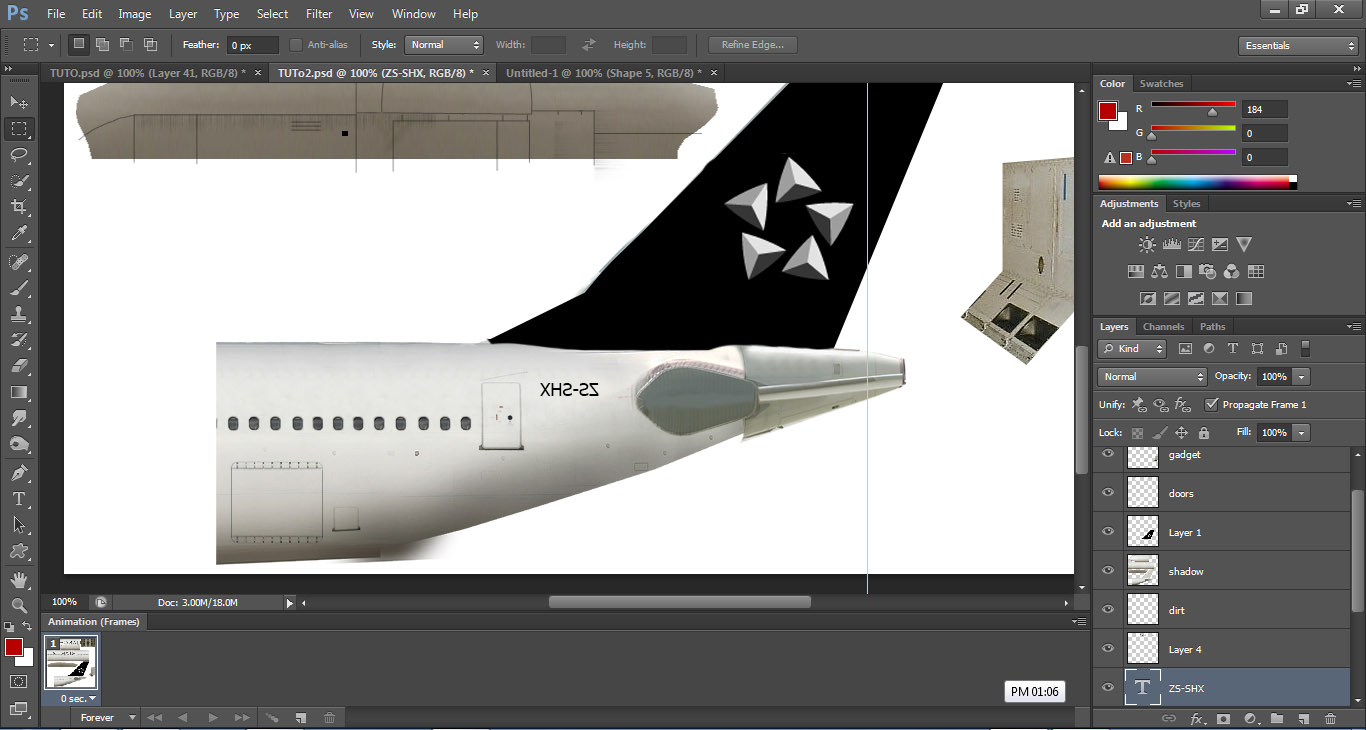
و الان نكون قد انتهينا من صبغ كلا الطبقتين المطلوبتين كى تعمل عالمحاكى بشكل صحبح .. نحفظ بأمتداد Bmp كما بالصورة
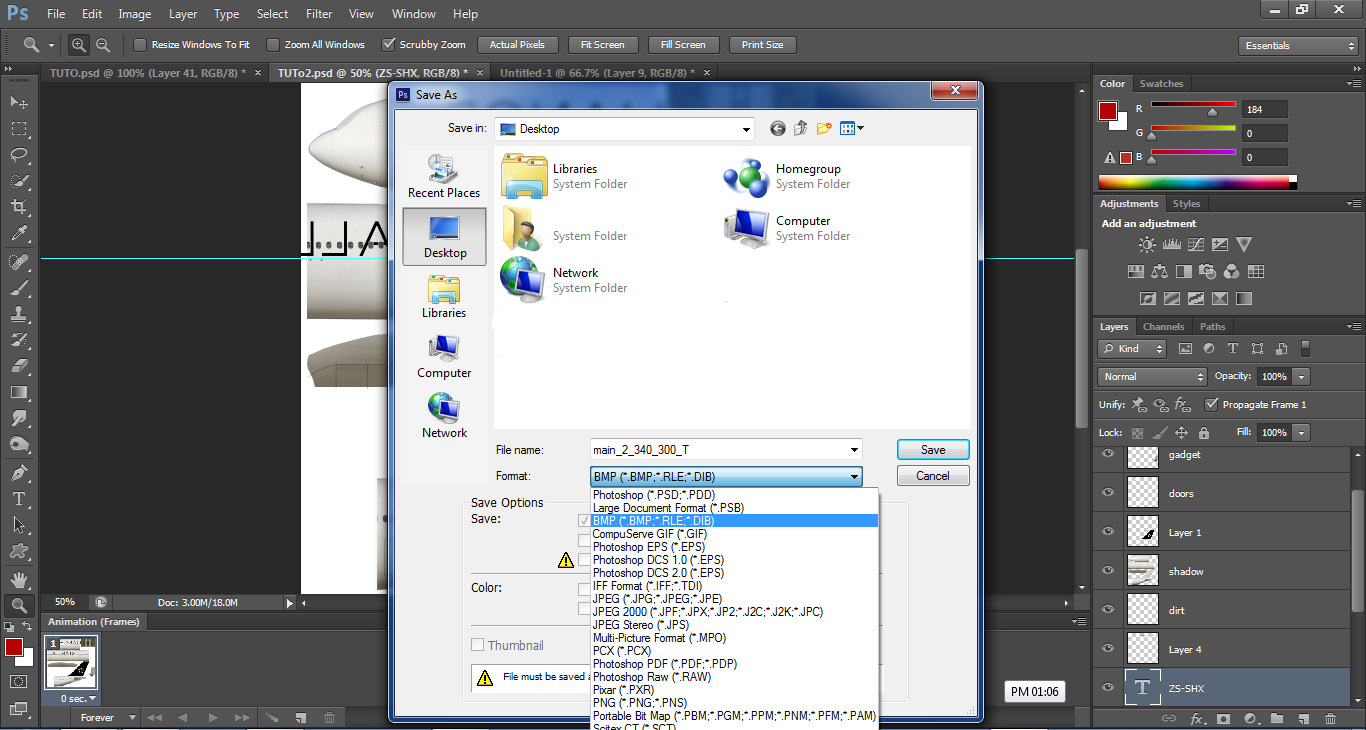
الان خلصنا الفوتوشوب .. نذهب لبرنامج DXTbmp لتحويل صيغة الصورة حتى تعمل على المحاكى ..
-=-=-=-=-=-=-=-
ثم نقوم بفتح ملفين الصبغة التى قمنا بحفظها عن طريق سحب الصورة إلى البرنامج أو File > Open
مثل الصورة ..
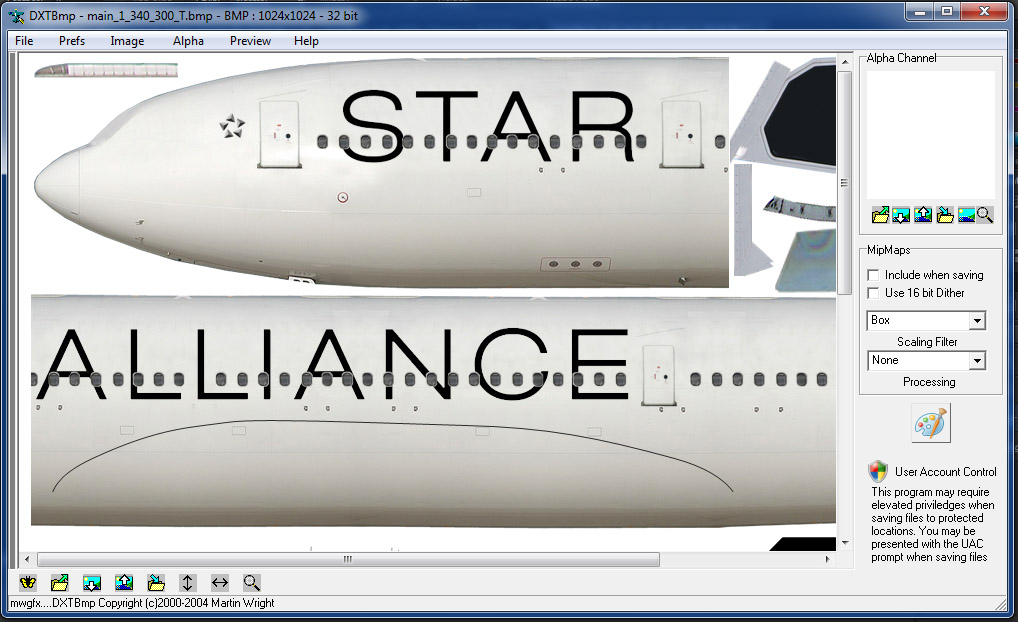
ثم نقوم بحفظ الصورة عن طريق
File > Save As > Extended Bitmap
مثل الصورة
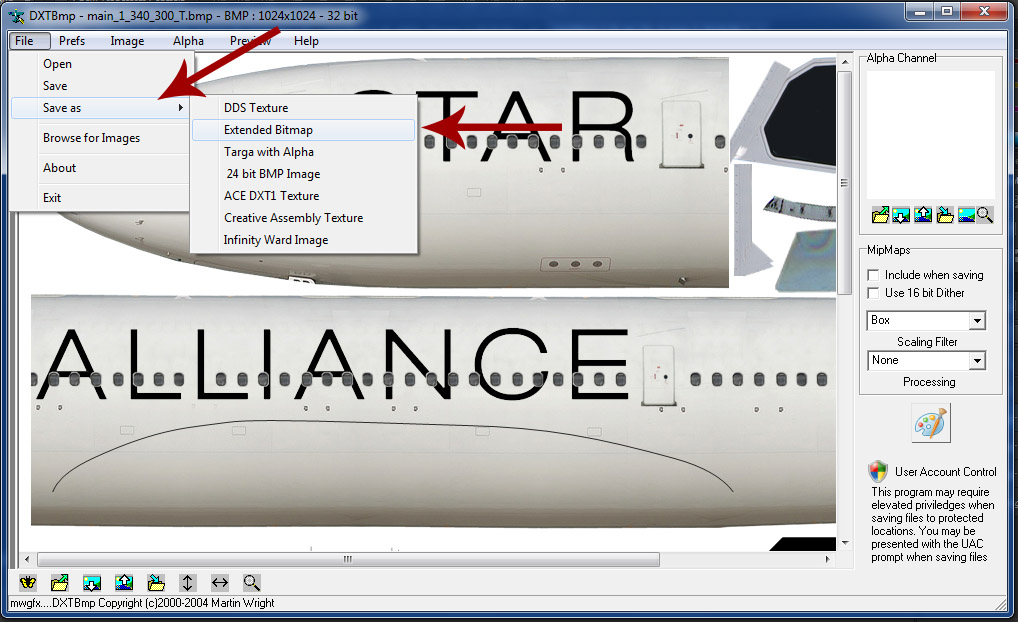
و نختار الدقة الاعلى و هى Extended 32 Bit 888-8 مثل الصورة
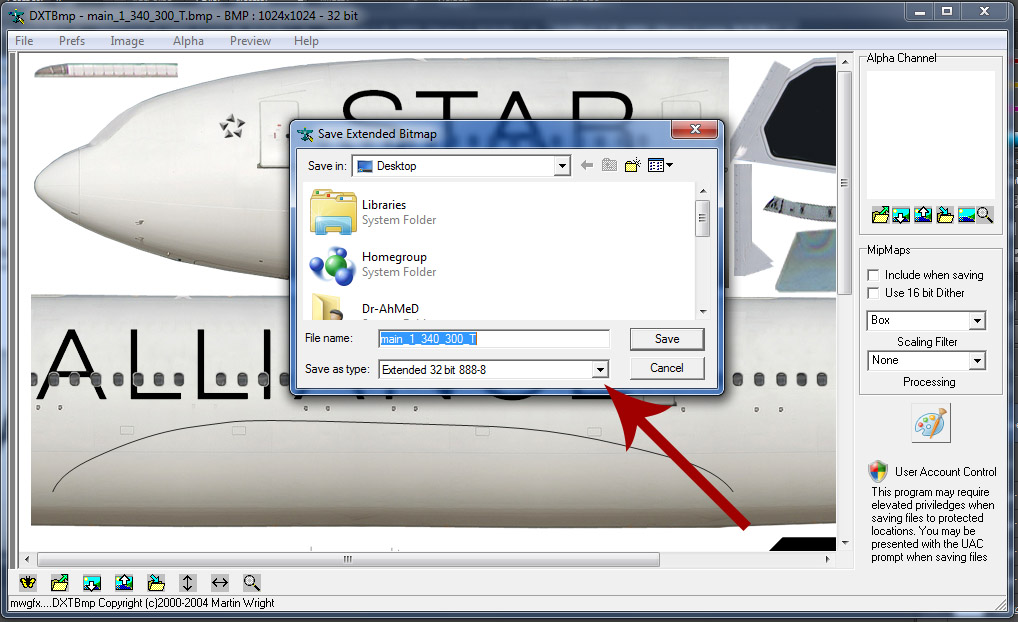
ثم كرر هذا مع الملف الثانى
ملحوظة هامة يجب تغيير الاسم اثناء الحفظ من
من
main_1_340_T
إلى
main_1_340_300_T
و من
main_2_340_T
إلى
main_2_340_300_T
و مبــروك عليك الصبغة ..
صورة الصبغة من المحاكى بعد الانتهاء

-=-=-=-=-=-=-
اتمنى من الله عزوجل ان اكون قد افدتكم و لو بقليل ..
و منـــتظرين ابـداعاتكم
اى استفسارات تفضلــوا بطرحها هنا
و انتظرونى ان شاء الله فى شروحات أخرى ..

Cαptain ƒlight
=========★=========
Copyright © 2012 FLYINGWAY
التعديل الأخير تم بواسطة عاشق A380 ; 05-08-2012 الساعة 08:41 AM
سبب آخر: إضافة رابط للشرح مع الشكر للمشرف Cαptain ƒlight
|